اليوم ، يواجه الشركات الصغيرة وحتى الكبيرة سؤال استراتيجية تكنولوجيا المعلومات الصحيحة وكيفية البدء في التطور نحو السحابة. الخبر السار هو أن مايكروسوفت تأتي بمنتج مناسب ، وهو Azure Stack HCI.
يغطي هذا البرنامج التعليمي كيفية البدء مع Azure Stack HCI. ستقوم بإنشاء بيئة اختبار افتراضية وتثبيت مجموعة تكوين تحتوي على أربعة عقد للتسجيل في Azure.
استمر في القراءة وابدأ في نشر الآلات الظاهرية باستخدام Azure Stack HCI!
الشروط المسبقة
يتضمن هذا البرنامج التعليمي عروضًا توضيحية عملية. لمتابعتها ، تأكد من أنك تمتلك ما يلي:
- A client or server operating system with Hyper-V enabled. (Windows 10 or 11) – This tutorial uses Windows 10.
- 32 جيجابايت من ذاكرة الوصول العشوائي ومعالج يحتوي على ما لا يقل عن أربعة أنوية (إذا كنت تخصيص عقدًا من اثنين بدلاً من مختبر بأربعة عقد ، يجب أن تكون 16 جيجابايت من ذاكرة الوصول العشوائي كافية).
- السكربتات MSLab المُنزَّلة.
- A Windows Server ISO either from MSDN Downloads, Eval Center, or VLSC Portal.
ما هو Azure Stack HCI؟
قبل الانغماس في ذلك ، قد تتساءل ، ما هو Azure Stack HCI على أي حال؟ يوفر Azure Stack HCI مجموعة تكوين تكنولوجيا البنية الهايبرمركزة (HCI) للتجمع الاحتياطي. يستضيف هذا التجمع الأحداث الظاهرية لأحمال العمل وينظم تخزينها في بيئة هجينة في الموقع. تكون البيئة متصلة أيضًا بخدمات السحابة.
الطريقة الأسهل لشرح هذه البنية هي من خلال الرسوم التوضيحية أدناه. بمعنى آخر، يعتبر واجهة التفاعل الإنساني (HCI) تراكمًا للأجهزة المحولة والمضغوطة مع واجهة إدارة مركزية ومبسطة.
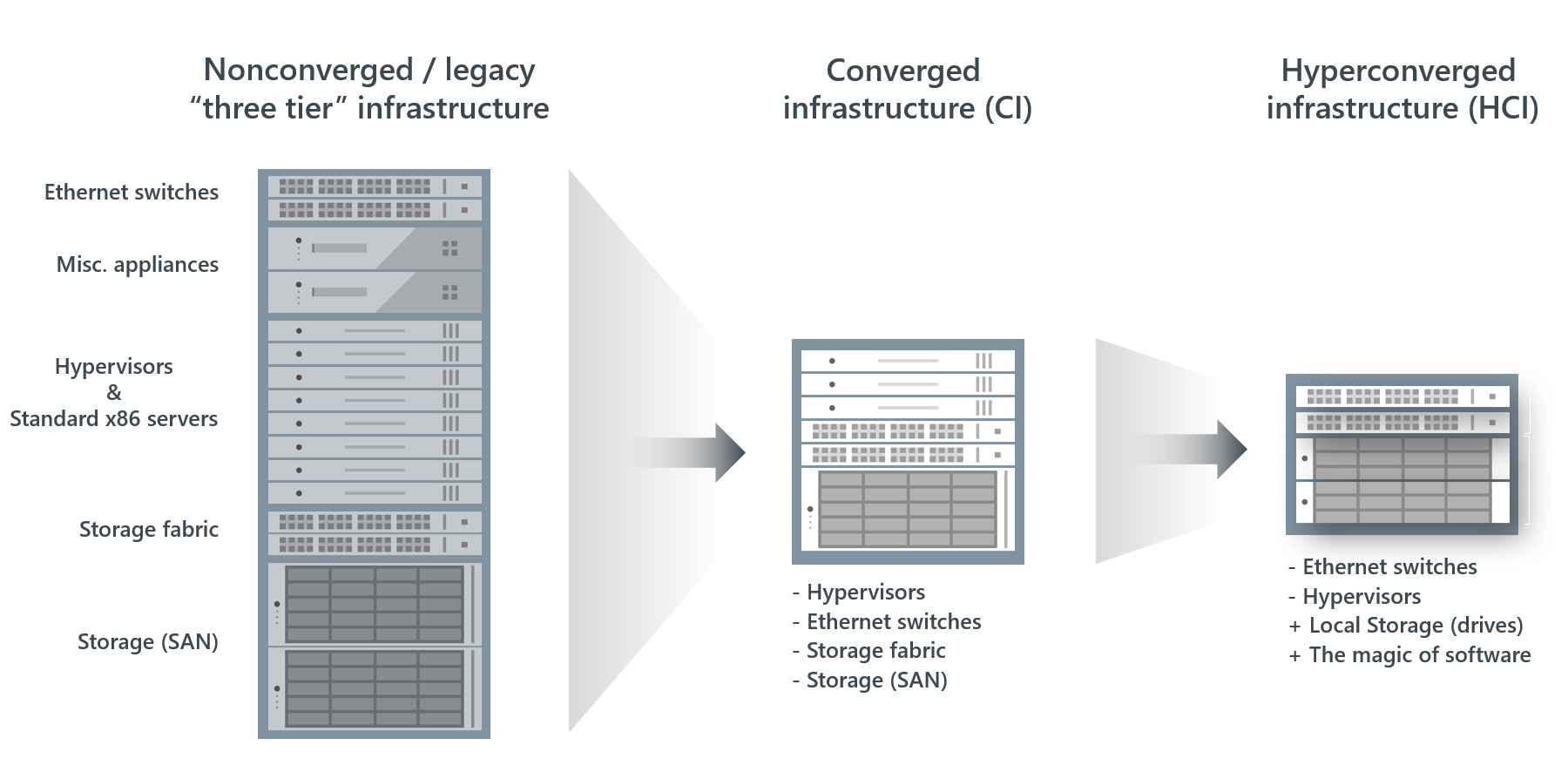
إعداد المختبر وإنشاء أقراص الوالدين لخوادم Windows
في معظم الحالات، لا يُعتبر النهج القائم على السحابة وحدها عمليًا، خاصة فيما يتعلق بحماية البيانات. في حالات أخرى، قد تكون هناك لا تزال أجهزة عالية الجودة تستحق الاستخدام. في هذا السياق، قد يكون Azure Stack HCI، كحلاً هجينًا، هو الخيار المناسب.
للتحقق من هذا الادعاء، يجب عليك بناء دليل توضيحي (POC) عن طريق إنشاء بيئة تجريبية. ولكن أولاً، تحتاج إلى تلبية بعض الاحتياجات الأساسية، على النحو التالي:
- الهياكل الصحيحة للمجلدات وبعض البرامج.
- أقراص الوالدين للآلات الافتراضية المطلوبة (VMs – وحدة تحكم المجال وبعض عقد Azure Stack HCI وخادم بوابة مركز المشرفين لنظام Windows (WAC)).
لإنشاء أقراص الوالدين لخوادم Windows:
1. استخراج الملفات من الأرشيف المحمل (MSLab) إلى مجلد على جهازك.
2. بعد الاستخراج، ابحث عن وافتح ملف LabConfig.ps1 في محرر الشيفرة الذي تفضله.
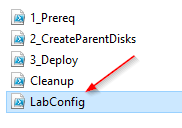
3. بعد ذلك، قم بتعديل المنطقة المشار إليها في الصورة أدناه في ملف LabConfig.ps1 باستخدام الكود التالي.
الشيفرة أدناه تحدد اسم مدير النطاق (‘LabAdmin’) وكلمة المرور المقابلة (‘P@$$w0rd!’).

يحتوي ملف LabConfig.ps1 الأصلي على العديد من الأمثلة المعلقة بشكل جيد في قسم المساعدة، مما يجعل تخصيص الملف وفقًا لمتطلباتك أسهل.
4. الآن، افتح PowerShell كمسؤول وقم بتنفيذ ملف السيناريو 1_Prereq.ps1 لإنشاء التسلسل الهرمي للمجلد المطلوب ووضع البرامج اللازمة في المكان المناسب.
سيتم إعادة تشغيل تنفيذ السيناريو تلقائيًا إذا لم يتم تنفيذه بالصلاحيات المطلوبة. ينطبق هذا السلوك على جميع السيناريوهات المنفذة التي تظهر في هذا البرنامج التعليمي، إلا إذا كان هناك تصريح صريح آخر.
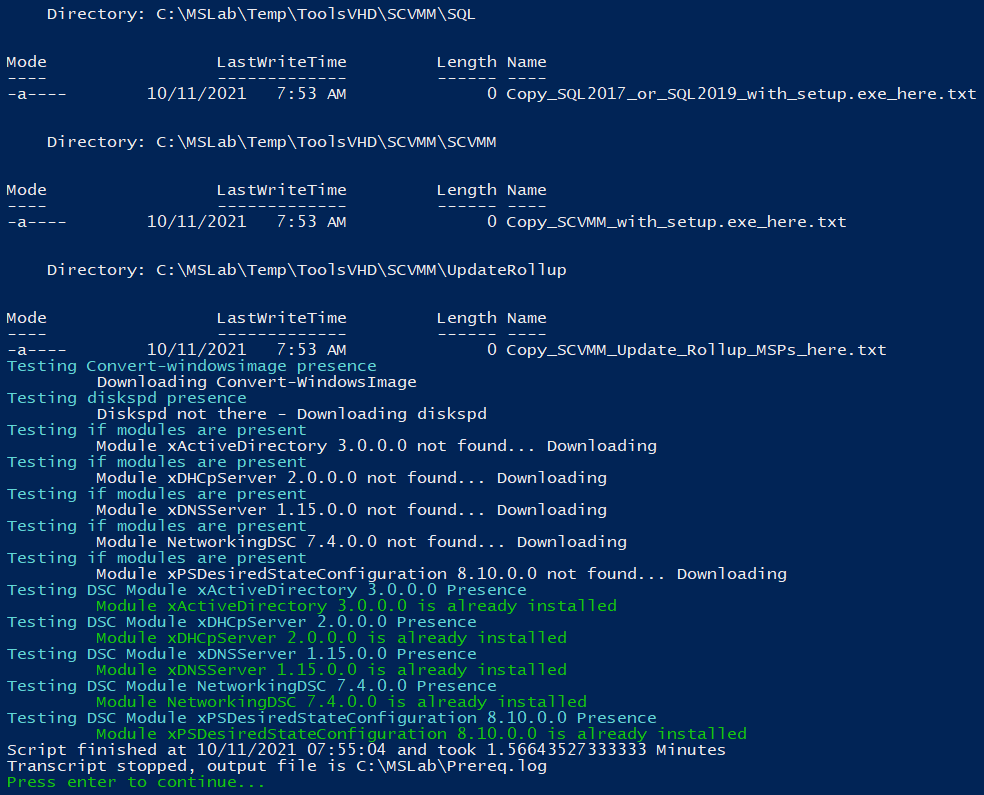
5. الآن، قم بتنفيذ السيناريو 2_CreateParentDisks.ps1 لإعداد جميع صور الأقراص اللازمة لمعملك.
أدخل N، واضغط على Enter عند الطلب لتجنب إرسال بيانات التلميم إلى Microsoft. يمكنك أيضًا اتخاذ اختيار آخر، كما هو موضح في الإخراج إذا لم يكن لديك مانع من تمرير بيانات معملك إلى Microsoft.
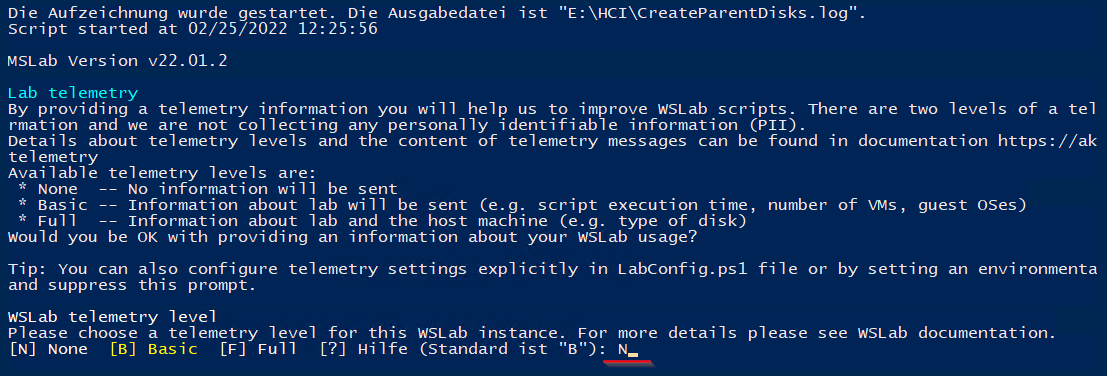
6. بعد ذلك، حدد ملف صورة ISO الصحيح لنظام Windows. في هذه الحالة، ملف صورة Windows Server 2022 باللغة الإنجليزية، وانقر فوق فتح.

7. انقر على إلغاء عندما يتم طلب تحديثات Windows Server (*.msu) حيث أنك قد قمت بتنزيل واستخدام أحدث ملف ISO بالفعل.
النص الآن ينشئ قرص والدي لـ Windows Server 2022 (حوالي 15-30 دقيقة) الذي ستحتاجه لاحقًا لتنفيذ الآليات الظاهرية.
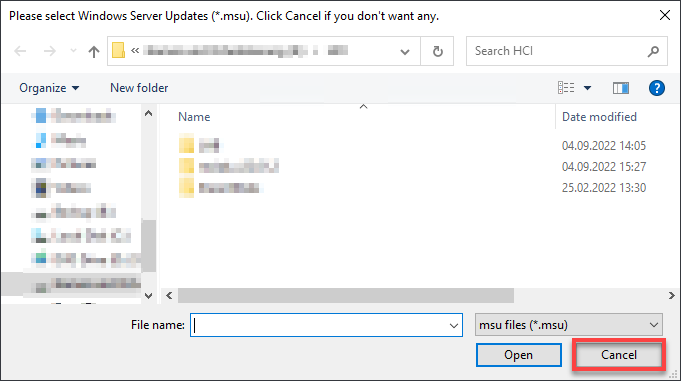
8. في النهاية، اكتب Y واضغط على Enter لتنظيف الملفات والمجلدات غير الضرورية.
بمجرد التنظيف، اضغط Enter مرة أخرى لإنهاء تنفيذ النص البرمجي.
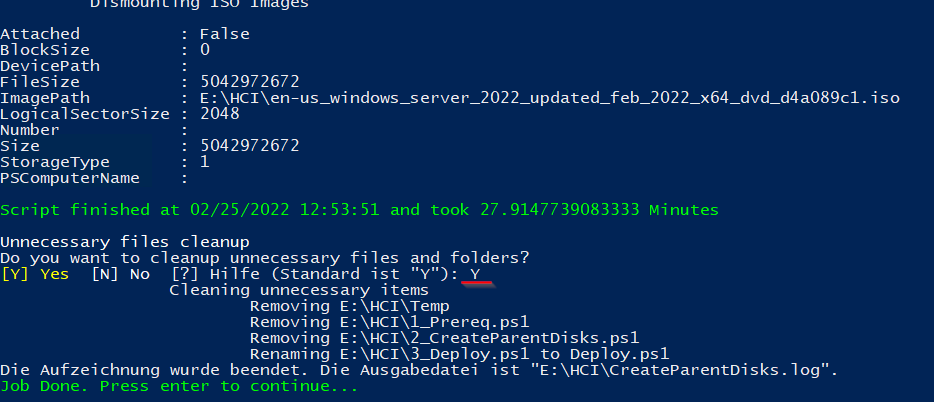
يجب أن ترى الآن مجلدين جديدين (LAB و ParentDisks) وثلاثة نصوص بواورشيل وملفات تسجيل تحت مجلد MSLab.
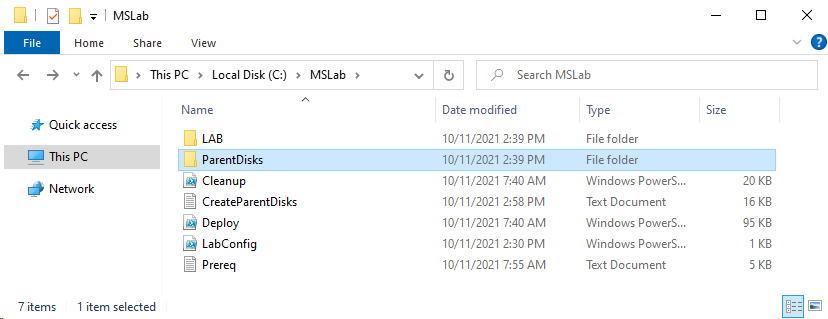
إنشاء أقراص الوالدين لـ Azure Stack HCI
لقد أعدت جزءًا من هيكل مختبرك عن طريق إنشاء أقراص الوالدين لـ Windows Server 2022. ولكنك لا تزال تفتقد أقراص الوالدين لنشر عقد Azure Stack HCI Node.
لإنشاء أقراص الوالدين لـ Azure Stack HCI:
1. انتقل إلى مجلد ParentDisks، وقم بتنفيذ النص البرمجي CreateParentDisk.ps1.
2. بعد ذلك، حدد صورة ISO الصحيحة لـ Azure Stack HCI، وانقر فوق فتح.
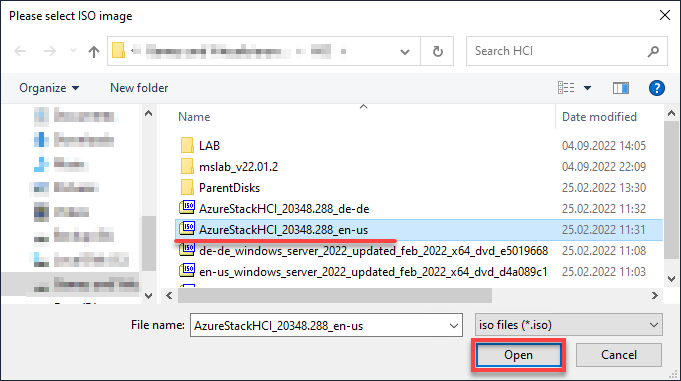
3. انقر فوق إلغاء عندما يُطلب منك ملفات حزمة التحديث (*.msu) حيث أنك قد قمت بالفعل بتنزيل واستخدام أحدث صورة ISO.
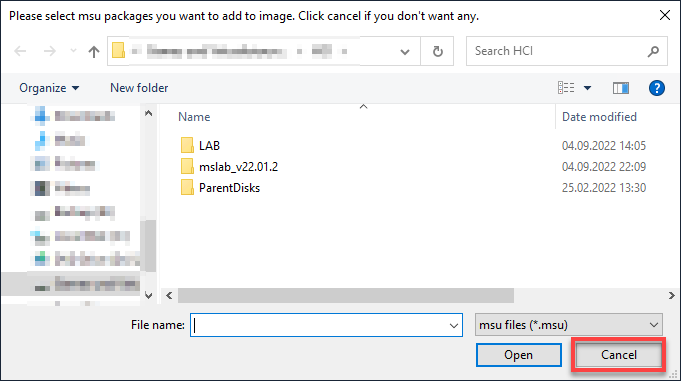
4. الآن، اضغط على Enter عندما يُطلب اسم VHD وحجمه.
إذا لم يتم تحديد أي شيء، فسيتم استخدام AzSHCI21H2_G2.vhdx لاسم VDH و 60 جيجابايت للحجم افتراضيًا.

5. اضغط على Enter لإنهاء تنفيذ النص البرمجي.
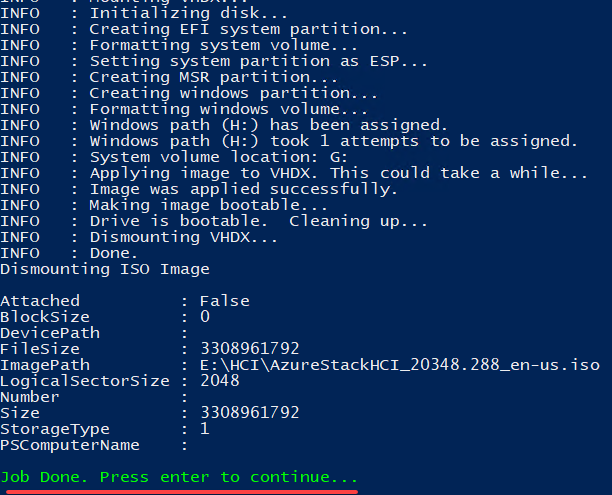
6. في النهاية، انتقل إلى مجلد MSLab/ParentDisks للتحقق مما إذا كان ملف القرص Azure Stack HCI21H2_G2 موجودًا، كما هو مبين أدناه.
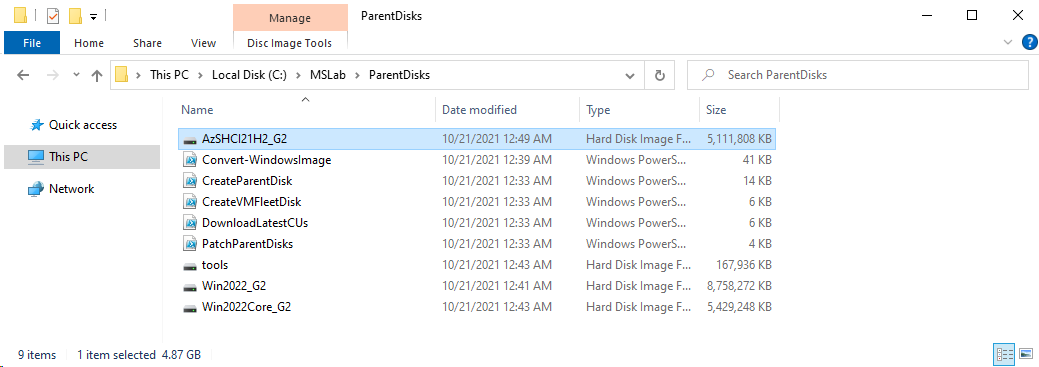
نشر الآليات الظاهرية إلى Hyper-V
الآن كل شيء جاهز لشحن الآليات الافتراضية اللازمة إلى المختبر. حسنًا، تقريبًا. لا يزال عليك ضبط بعض المعلمات وإعدادات التكوين في ملف LabConfig.ps1.
1. قم بفتح ملف LabConfig.ps1 وقم بضبط المحتوى باستخدام الشيفرة التالية لتكوين نشر الآليات الافتراضية.
نظرًا لأن المختبر ليس من المفترض أن يكون صندوقًا أسود، ستجد وصفًا قصيرًا لهيكل الوثيقة والتكوين المخزن. يتم تخصيص جميع كتل المعلمات للآليات الافتراضية المعنية (مركز التحكم، وحدة HCI، بوابة WAC) للحصول على نظرة عامة أفضل.
بالإضافة إلى ذلك، يتم وصف كل معلمة لتوضيح وظيفتها.
2. بعد ذلك، قم بتنفيذ النصي Deploy.ps1 لبدء إجراء نشر الآلة الظاهرية.
أثناء النشر، قد ترى أخطاء مثل تلك الموضحة في الصورة أدناه. تنتج هذه الأخطاء من اختبار توافر خدمة Active Directory داخل مركز التحكم بالنطاق ولكنها آمنة لتجاهلها.
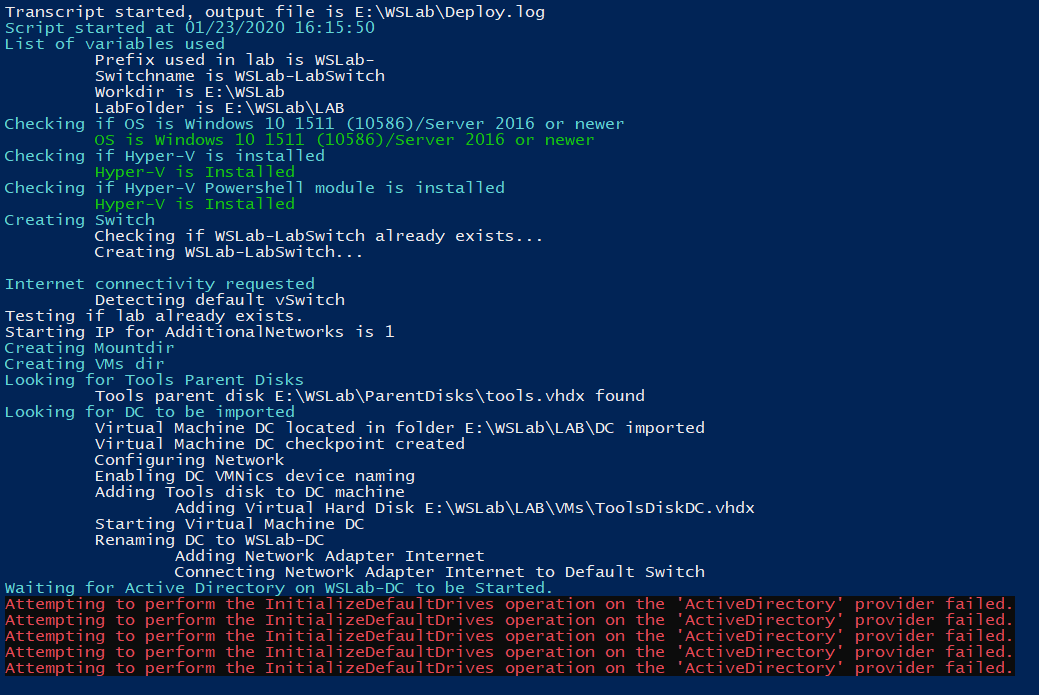
3. بعد نشر الآلات الظاهرية، أدخل A واضغط على Enter لبدء جميع آلات الاختبار.
بمجرد البدء، اضغط على Enter لاستكمال تنفيذ النصي.

4. في النهاية، انتقل إلى مدير Hyper-V للتأكد من أن البنية التحتية اللازمة قد تم إنشاؤها.
أدناه، يمكنك رؤية جميع الآلات الظاهرية تعمل.

إعداد بوابة WAC
لقد نجحت في نشر الآلات الظاهرية الخاصة بك وأنت الآن جاهز لتقديم المكونات البرمجية المطلوبة، وهي مركز المسؤولية لنظام Windows (WAC).
1. في مدير Hyper-V، انتقل إلى خصائص الآلة الظاهرية لآلة MSLAB-DC وقم بتمكين خدمات الضيف تحت قسم خدمات الاندماج.
بمجرد التمكين، انقر على تطبيق لتأكيد الإعدادات.
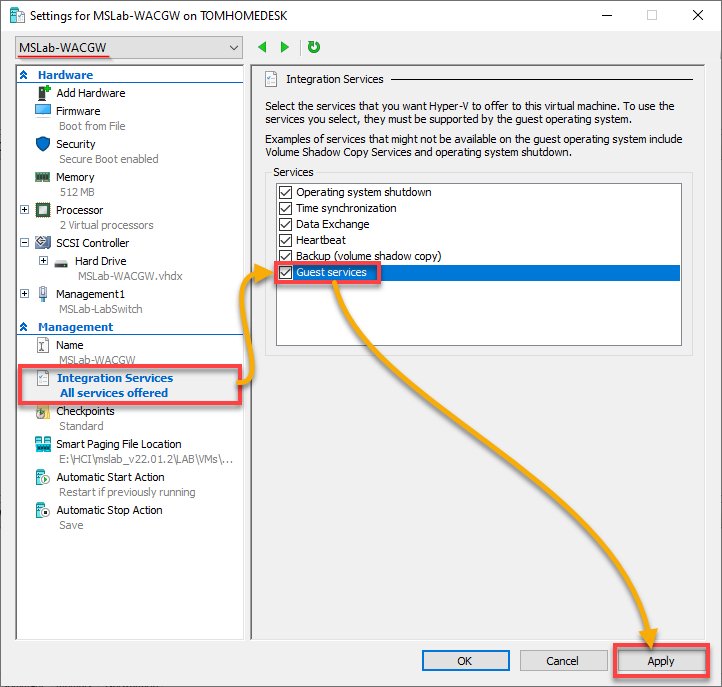
2. بعد ذلك، انتقل إلى آلة MSLAB-DC (مركز التحكم بالنطاق) وقم بتشغيل النص التالي عبر PowerShell لتنزيل ونقل حزمة التثبيت المطلوبة إلى الجهاز المستهدف.
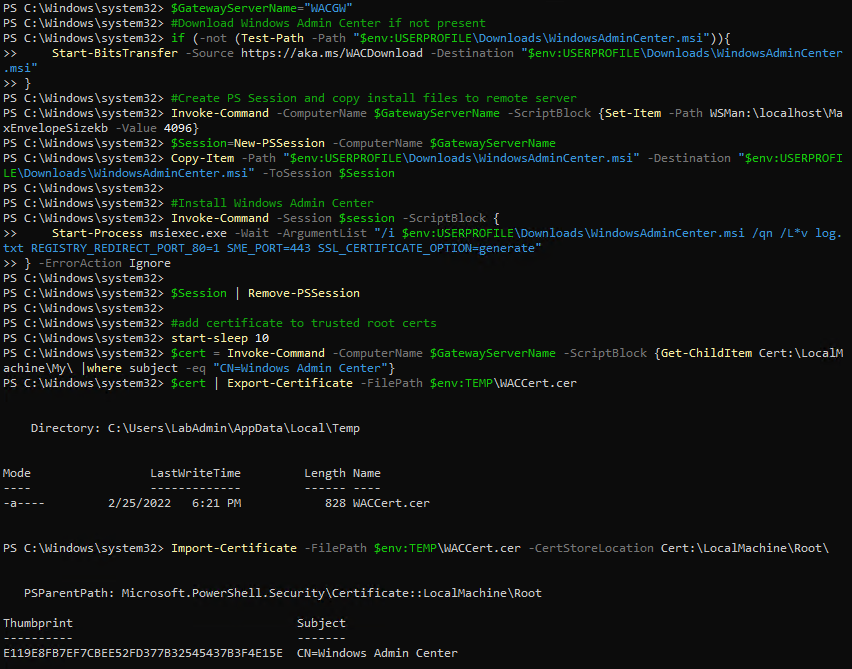
3. با استخدام وحدة التحكم في النطاق، افتح متصفح الويب وانتقل إلى https://wacgw للتحقق من التنفيذ. في هذه النقطة، استخدم بيانات الاعتماد المحددة/المشتركة في البداية لتسجيل الدخول.
بمجرد تسجيل الدخول، يعيد متصفحك توجيهك إلى صفحة نظرة عامة على WAC، حيث يمكنك رؤية قائمة بجميع الأنظمة التي تم تفعيلها (الخطوة الرابعة).
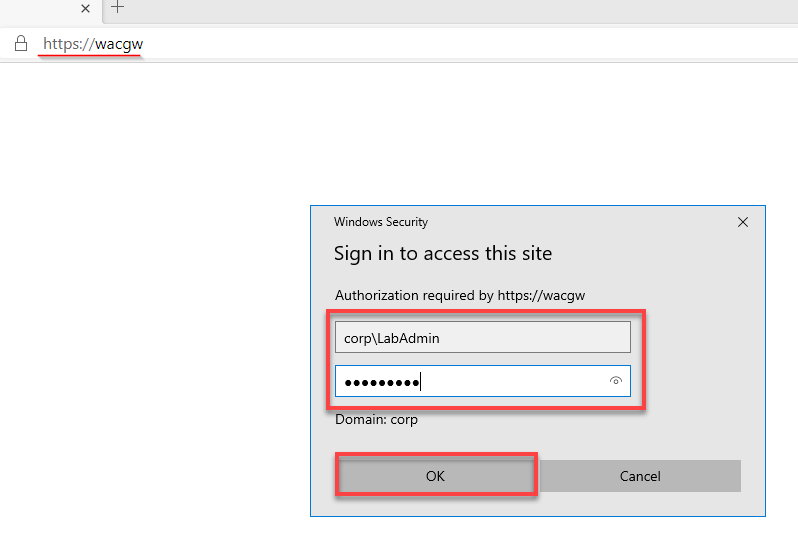
4. الآن، قم بالتحقق من أن بوابة ذاتها قد تم إنشاؤها بتسمية wacgw.corp.contoso.com [بوابة]، كما هو موضح أدناه.
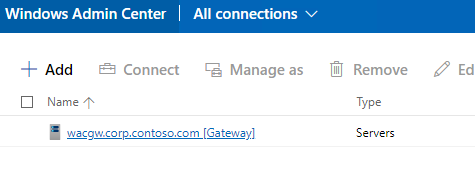
5. علاوة على ذلك، قم بتشغيل الكود أدناه مباشرةً من وحدة التحكم في النطاق (VM MSLAB-DC) لإنشاء تفويض محدود للكيربروس بين WAC وعقد Azure Stack HCI.
يتيح لك هذا الكود تجاوز تلقي رسائل للحصول على بيانات الاعتماد الخاصة بك عند الاتصال بخادم عن بُعد.

إعداد مجموعة Azure Stack HCI
بعد إعداد WAC، أنت الآن جاهز للبدء في التفاصيل؛ كل شيء مستعد لإنشاء المجموعة.
لإعداد مجموعة Azure Stack HCI:
1. على WAC على وحدة التحكم في النطاق الخاصة بك، انقر فوق إضافة، ابحث عن مجموعات الخوادم في النافذة المنبثقة وانقر فوق إنشاء جديد لبدء إنشاء مجموعة جديدة.
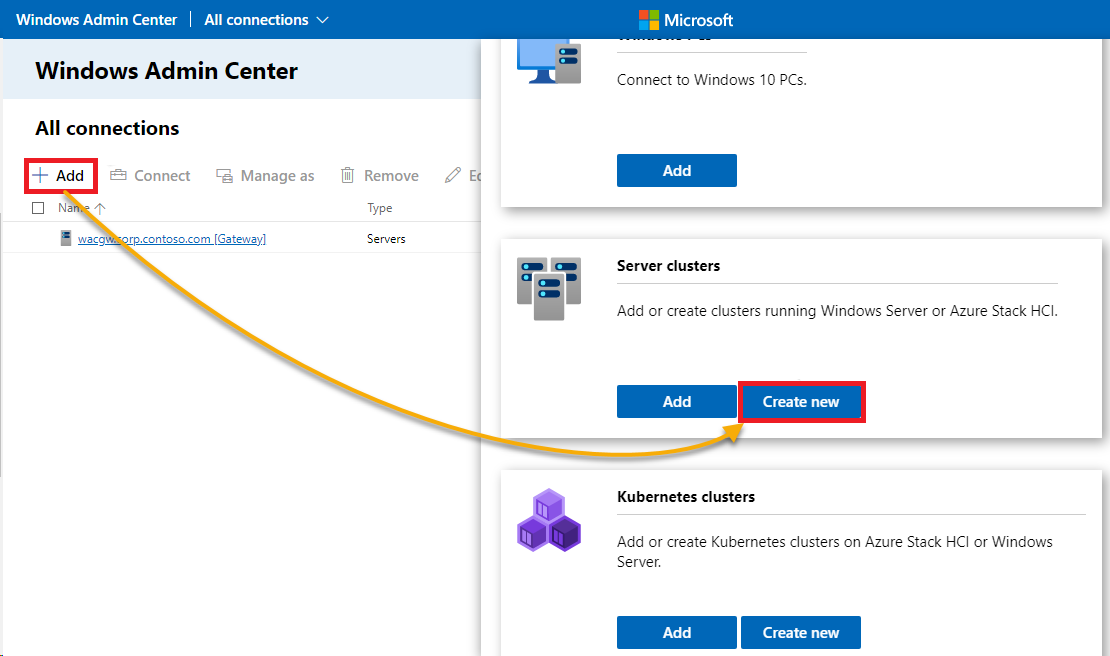
2. بعد ذلك، حدد Azure Stack HCI لنوع المجموعة، وجميع الخوادم في موقع واحد لمواقع الخادم، وانقر فوق إنشاء لإنشاء المجموعة الجديدة.
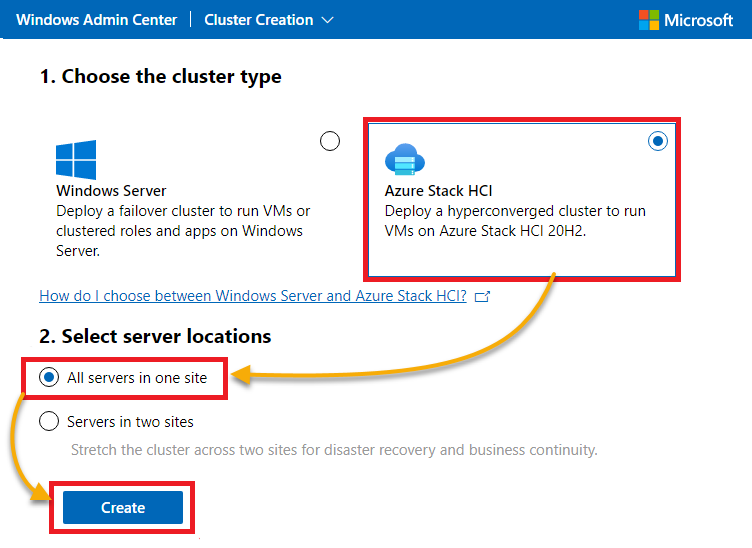
3. انقر على التالي لتخطي هذه الخطوة (1.1) حيث أنك قد قمت بالفعل بالتحقق من المتطلبات الأساسية وأنت في بيئة مخصصة مصممة لسيناريو تقييمي لـ Azure Stack HCI.
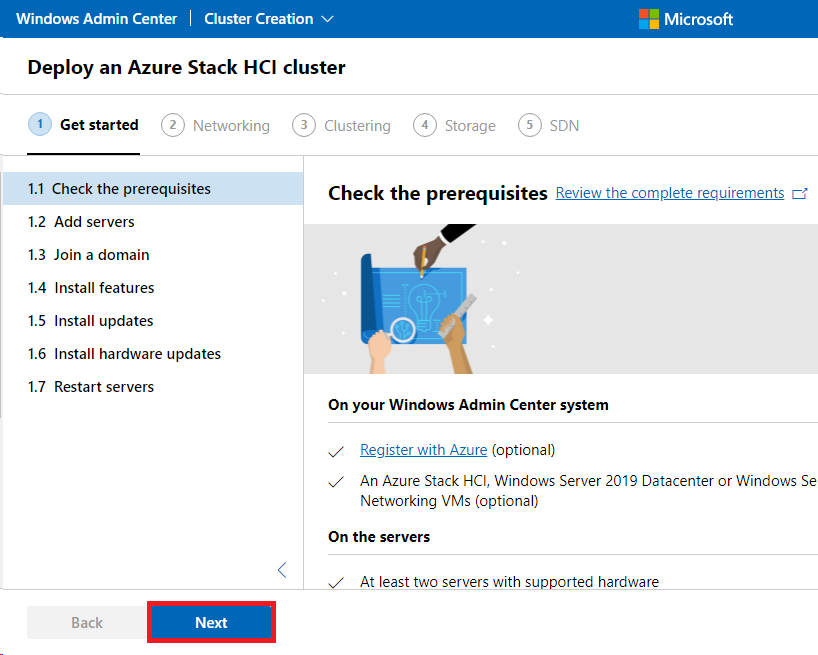
4. الآن، قم بإدخال بيانات الاعتماد الخاصة بك عندما يُطلب منك. في هذه النقطة، استخدم البيانات الاعتمادية التي تم تعريفها/توضيحها بالبداية.
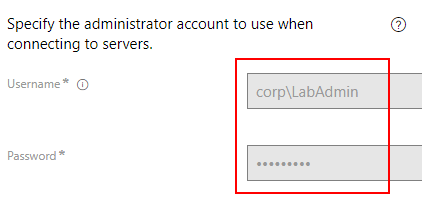
5. أضف جميع الخوادم/الأجهزة الطرفية لتضمينها في العنقود. يستخدم هذا البرنامج التعليمي بيئة تجريبية تتكون من أربعة أجهزة. إذا كنت تعمل مع إعداد مماثل، يجب أيضًا إضافة أربعة أجهزة أخرى.
اكتب الأجهزة المدرجة أدناه، واحدة تلو الأخرى، ثم انقر فوق إضافة لكل واحدة.
بمجرد أن تضيف الأجهزة، انقر على التالي للمتابعة.
A green check mark appears if the node was found successfully, as shown below.
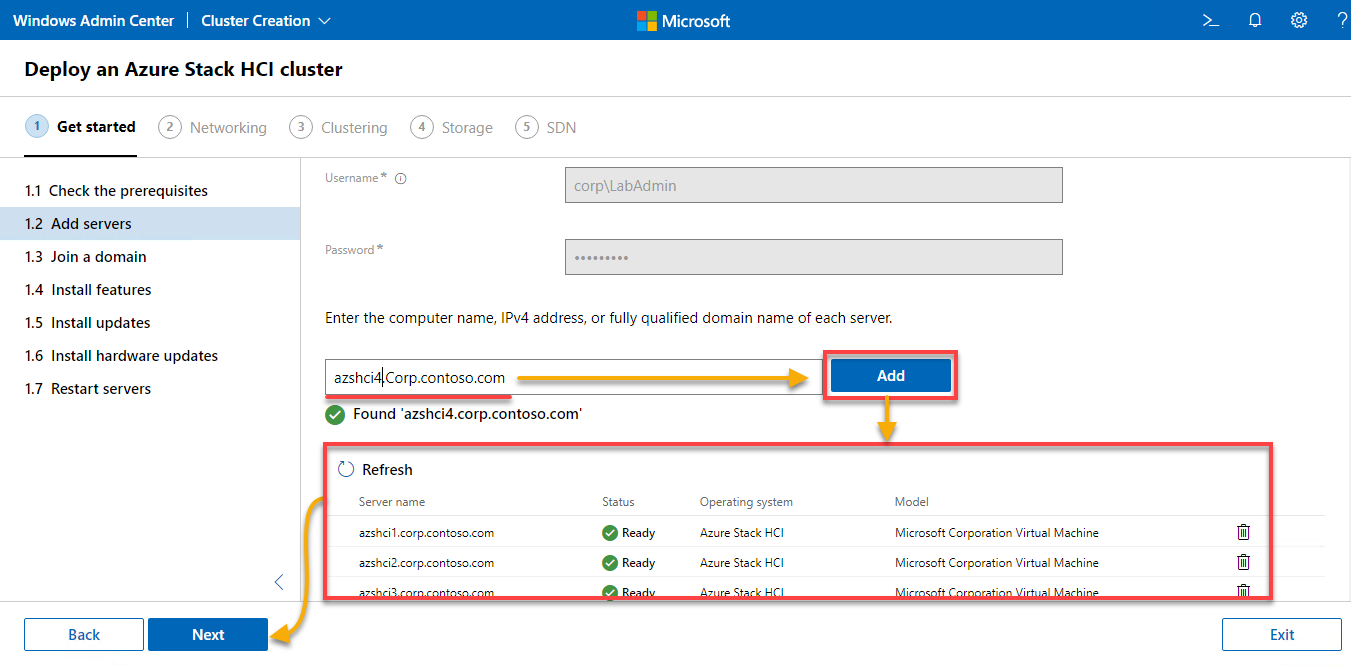
6. بعد ذلك، انقر على التالي لتخطي هذه الخطوة (1.3) حيث أن جميع الأجهزة بالفعل أعضاء في النطاق المُعد مسبقًا.
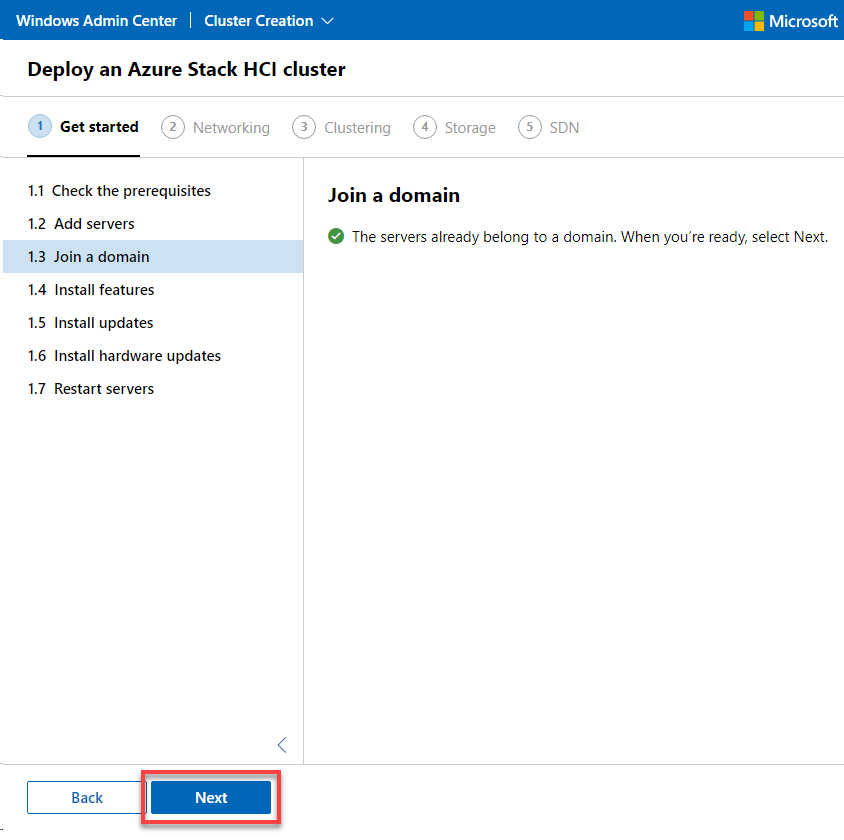
7. الآن، انقر على تثبيت الميزات لتثبيت المكونات اللازمة على جميع الأجهزة.
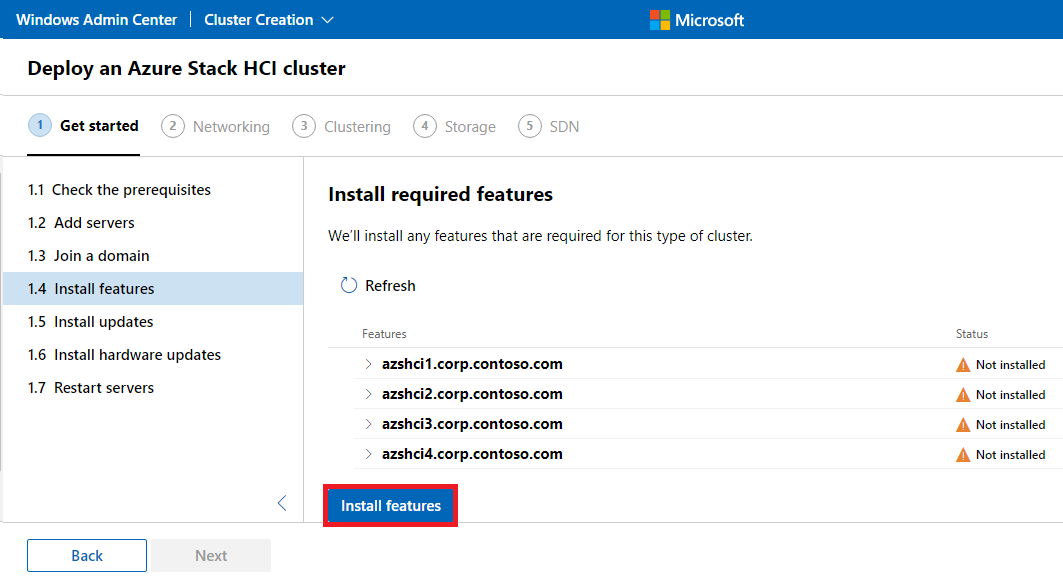
أدناه قائمة بالميزات التي ستُثبت.
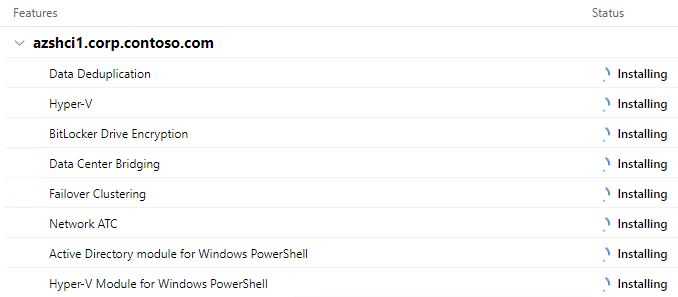
هل حصلت على تحذير بأن Hyper-V غير مثبت؟ تابع القراءة لمعرفة كيفية إصلاحه.
تظهر علامات الصح الخضراء بجانب الأجهزة المضافة عندما يتم تثبيت كل شيء بنجاح.
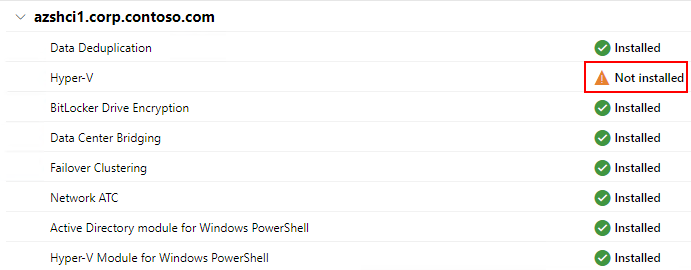
8. قم بتشغيل الأوامر التالية (على مركز النطاق) لإصلاح خطأ غير مثبت. تقوم هذه الأمر بتثبيت الميزة المفقودة (Hyper-V) على جميع الأجهزة المتاحة.

إذا كل شيء تم بنجاح، سترى الرسائل التالية.
A restart is not required at this point but will be performed later.
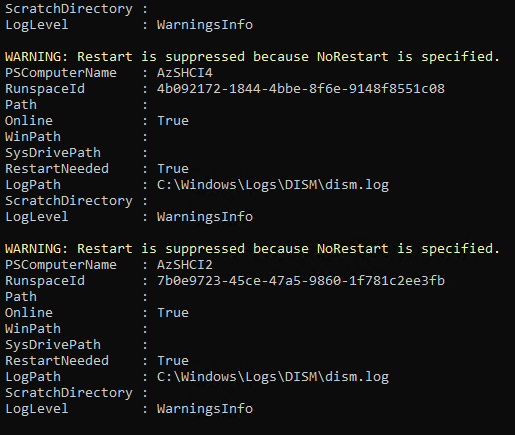
9. في WAC، انقر على تحديث لمعرفة ما إذا تم تثبيت جميع الميزات. إذا كان الأمر كذلك، انقر على التالي للمتابعة.
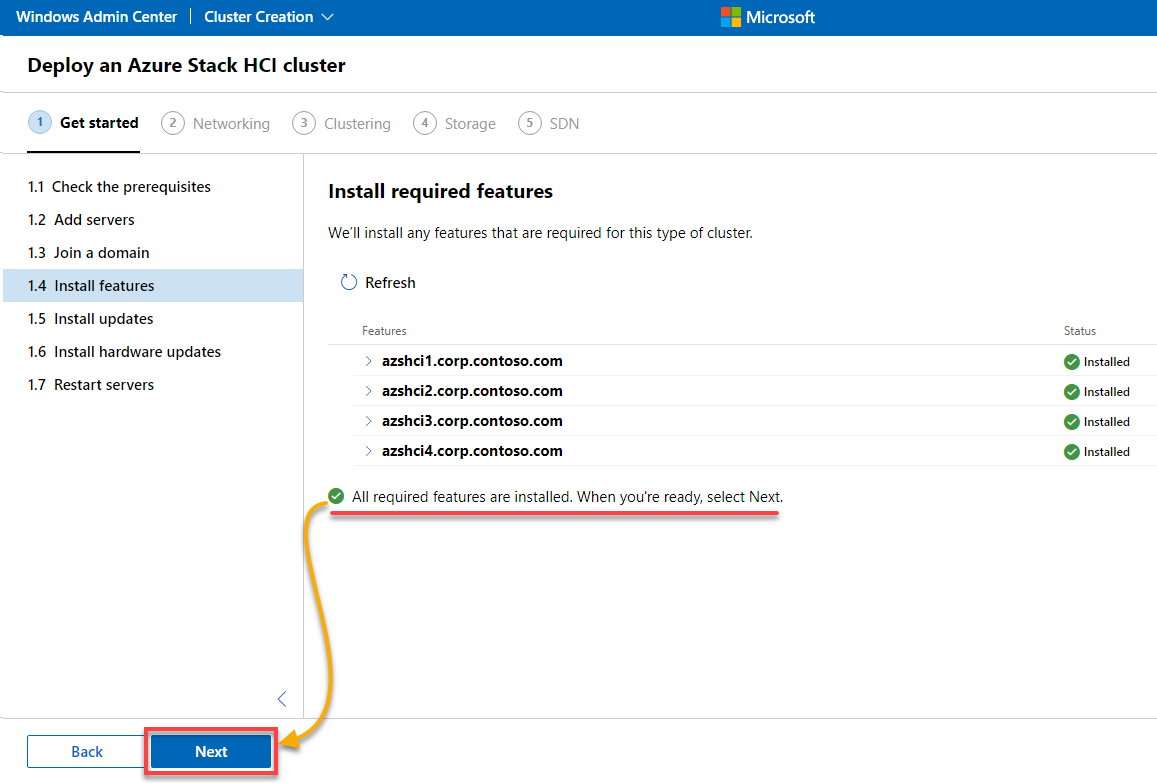
10. انقر على زر تثبيت التحديثات للتحقق من وجود أي تحديثات معلقة وتثبيتها.
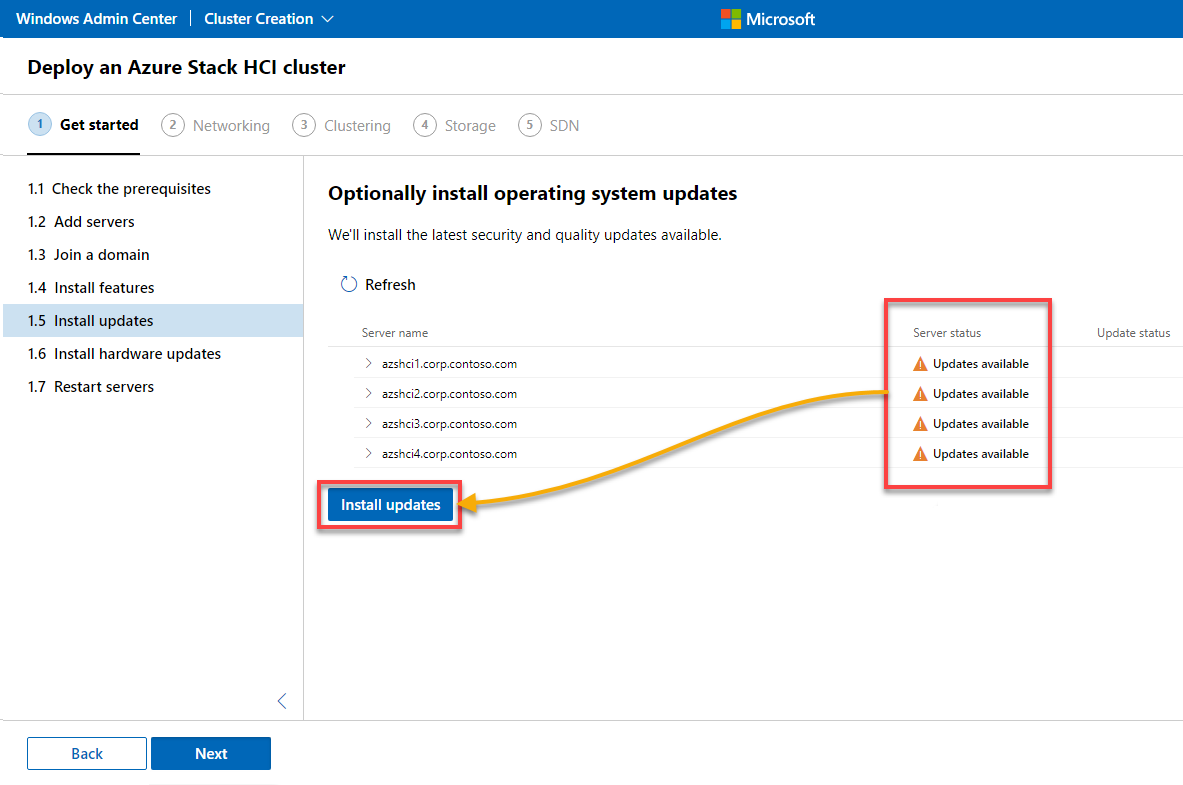
تظهر إشعارات بنشر التحديث لكل عقدة، كما هو موضح أدناه.

11. الآن، انقر فوق التالي للاستمرار بعد تحديث جميع العقد واكتمال استعدادها، كما هو موضح أدناه.
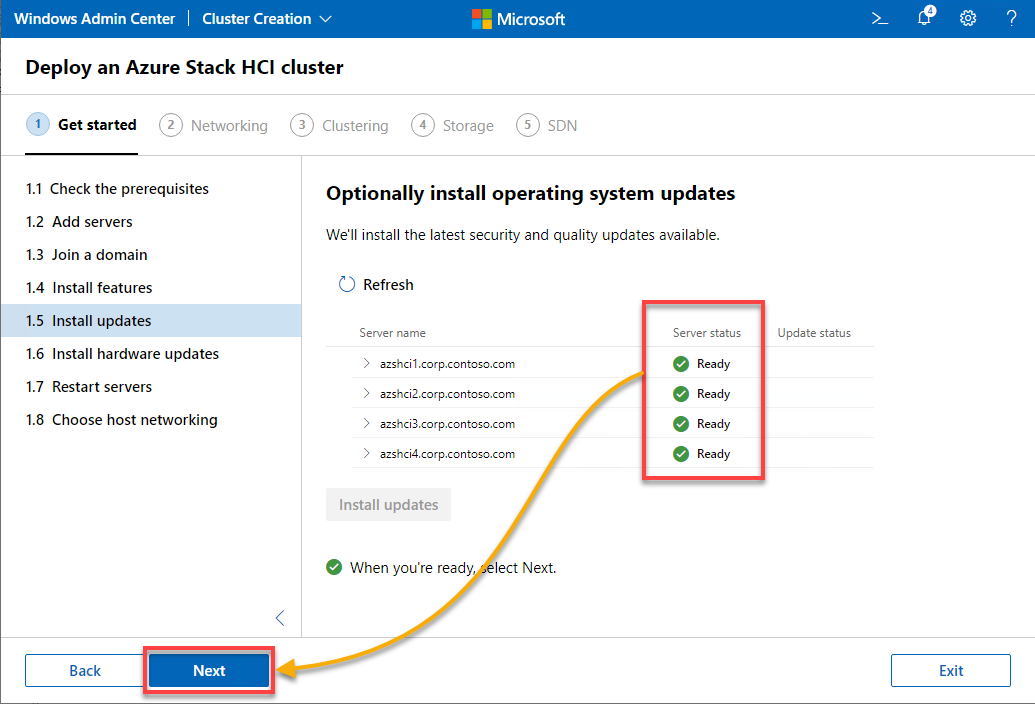
12. انقر فوق التالي للاستمرار حيث ليس لديك نظام متكامل (سوى مختبر اختبار مجازي). يُعتبر النظام المتكامل نظامًا مُعدًا مُسبقًا يتم إنشاؤه من قبل بائع محدد (HPE، Dell …) ويتم تصميمه صراحة لتشغيل نظام تشغيل Azure Stack HCI.
الآن، يتم تشغيل فحص لتحديثات الأجهزة المتاحة بدون نتائج.
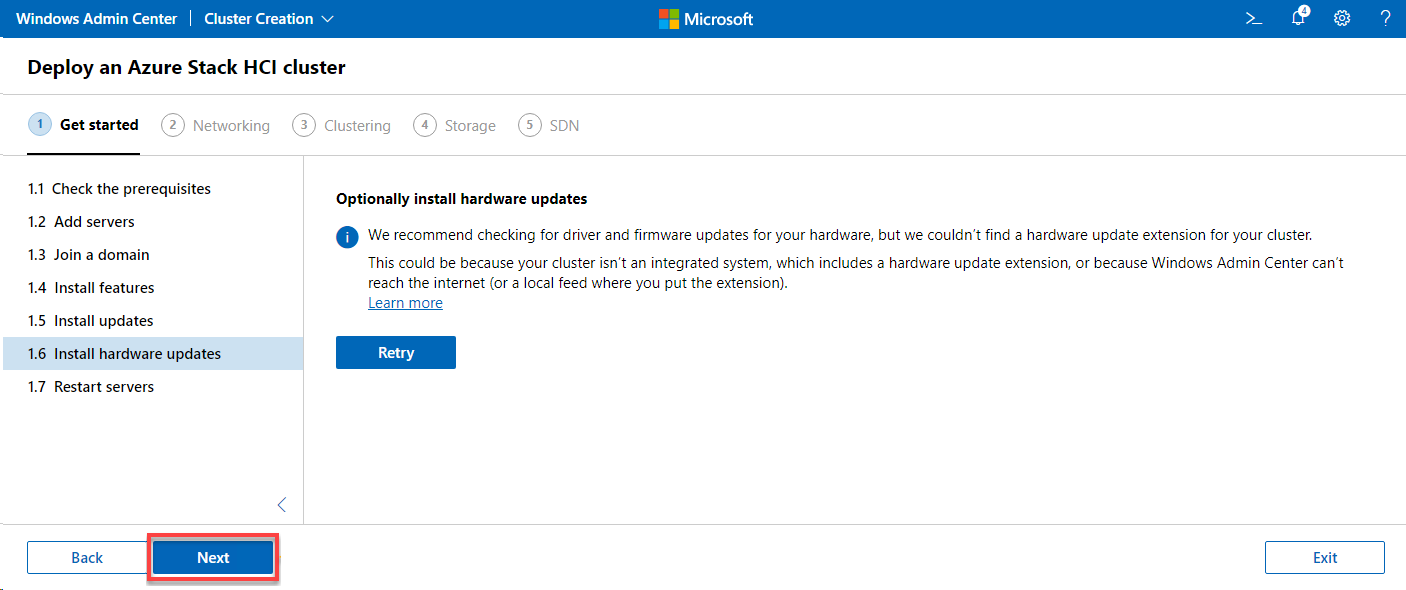
13. بعد كافة التثبيتات، انقر فوق إعادة تشغيل الخوادم لإعادة تشغيل جميع العقد.
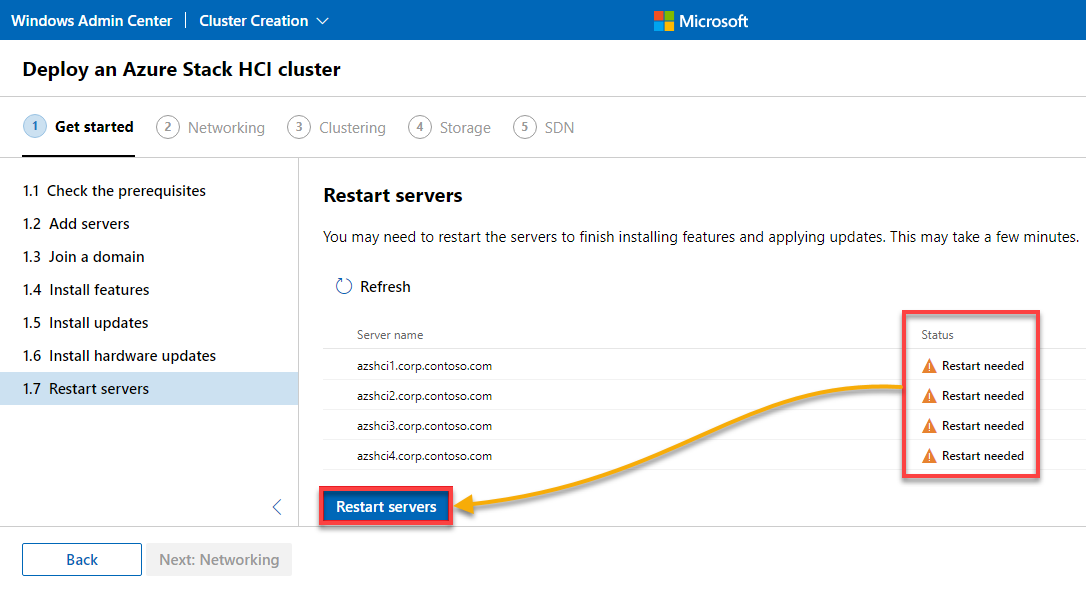
14. انقر فوق التالي للاستمرار بعد اكتمال استعداد جميع العقد، كما هو موضح أدناه.
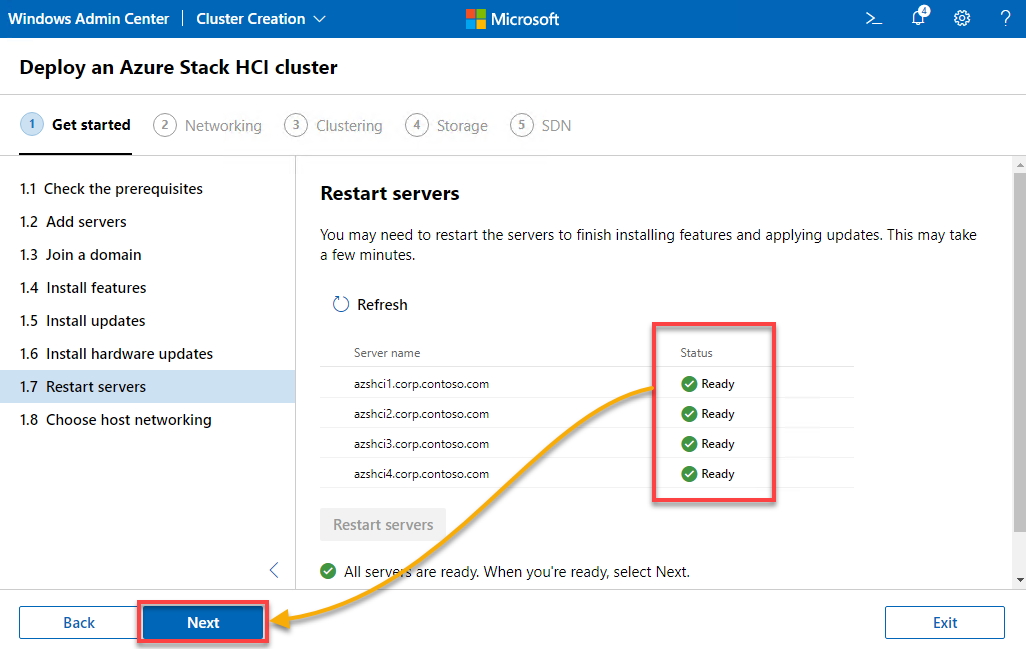
15. اختر كيفية نشر وإدارة توصيل الاستضافة. هناك خياران متاحان للمتابعة. ولكن للبساطة في هذا البرنامج التعليمي، اختر خيار تكوين توصيل الاستضافة يدويًا، وانقر فوق التالي: الشبكات.
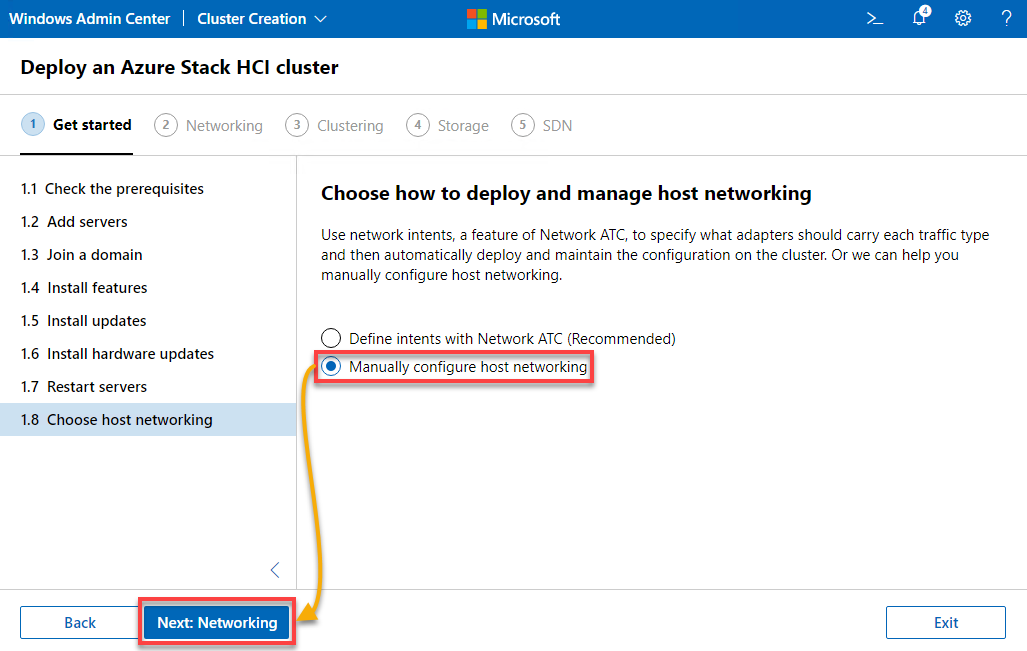
تكوين توصيل الاستضافة
لقد اكتملت الجزء الأول، حيث تمت مطابقة جميع المتطلبات الأساسية لإعداد العنقود. ولكن لا يزال عليك الاهتمام بجميع جوانب الشبكة.
1. تحت الشبكات، انتظر حتى اكتمال فحص التحقق التلقائي من الشبكة، وانقر فوق التالي للاستمرار.
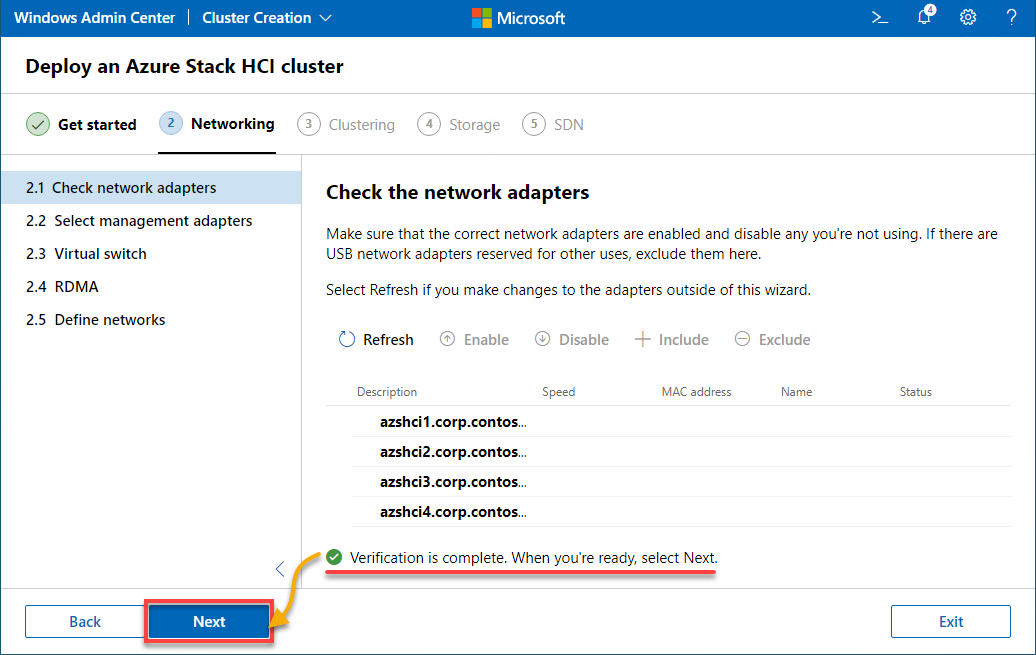
2. حدد محولات الشبكة لاستخدامها في إدارة حركة المرور، سواء كانت محولات شبكة فردية أو تجميع عدة معًا.
ولكن نظرًا لأنك تقوم بتوصيل محولات الشبكة الفعلية ، حدد الخيار المتعلق بتجميع محولات الشبكة الفعلية للإدارة والمحولات المقابلة على كل جهاز.
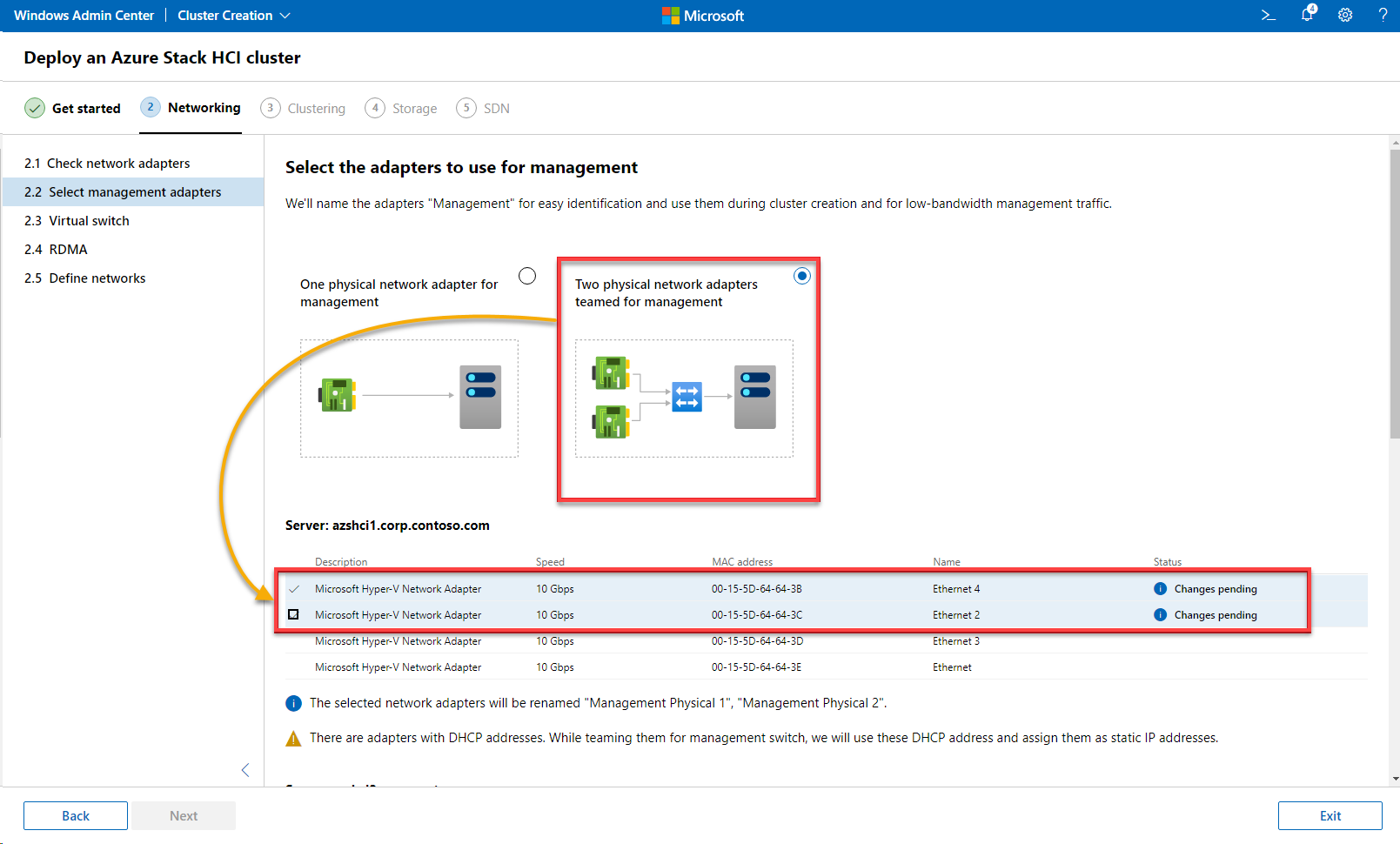
3. بمجرد تحديد جميع محولات الشبكة ، انقر فوق تطبيق واختبار لاختبار المحولات المحددة.
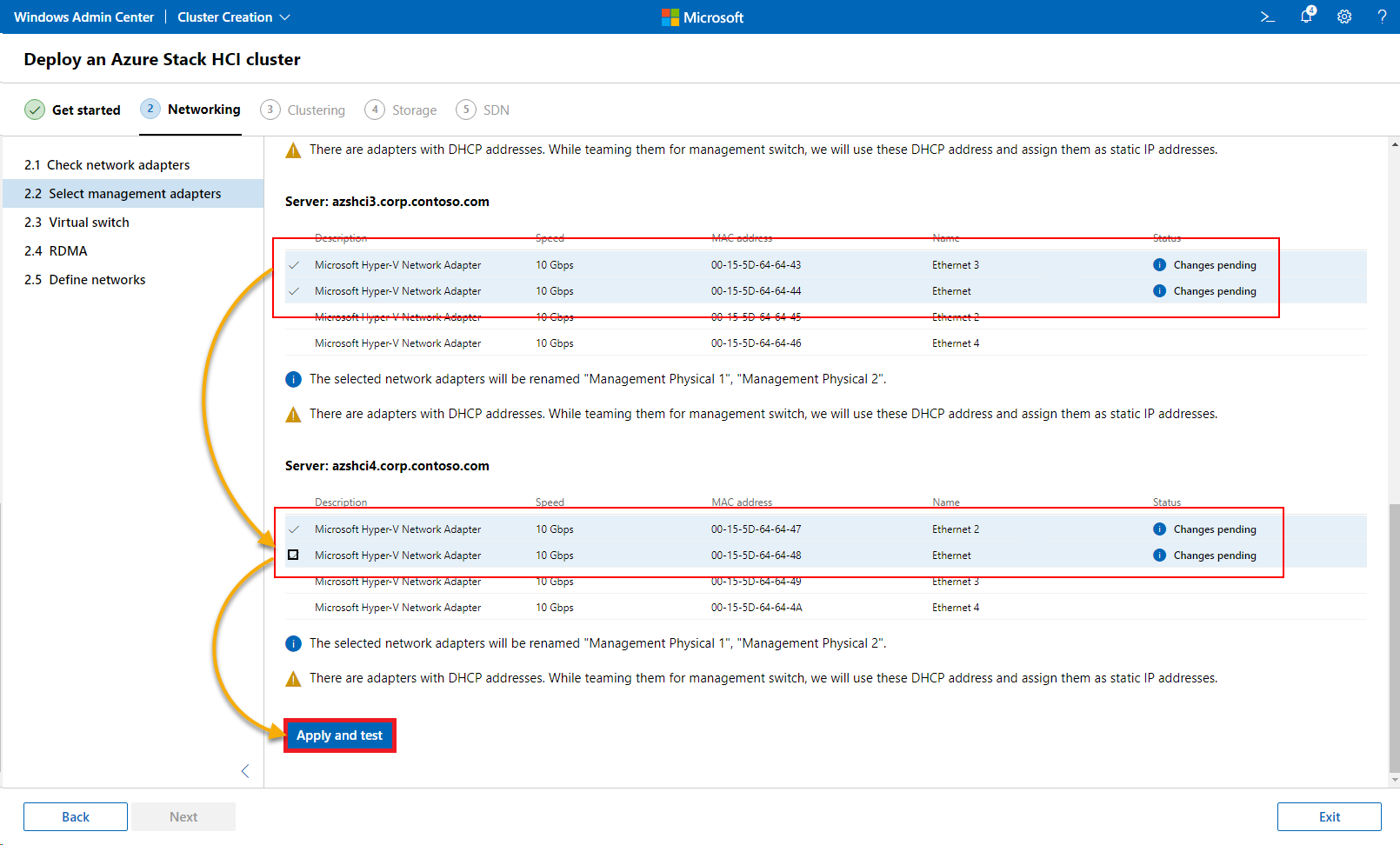
عندما يُطلب منك ، انقر فوق نعم للمتابعة وإنشاء محول مجمع.
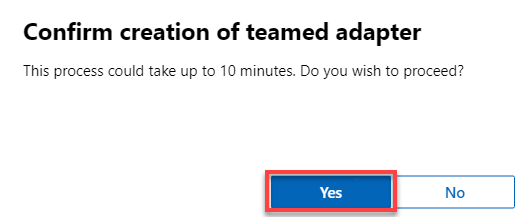
4. الآن ، انتظر حتى يتم تطبيق التغييرات بنجاح ، كما هو موضح أدناه ، وانقر فوق التالي للمتابعة.

5. بالنسبة للمفتاح الظاهري ، اختر الخيار المتاح الأول (إنشاء مفتاح ظاهري واحد للحساب والتخزين معًا) ، وانقر فوق التالي.
يتيح لك هذا الخيار الاهتمام بحركة حركة الحساب والتخزين ، التي عادة ما تمر عبر مفتاح ظاهري.
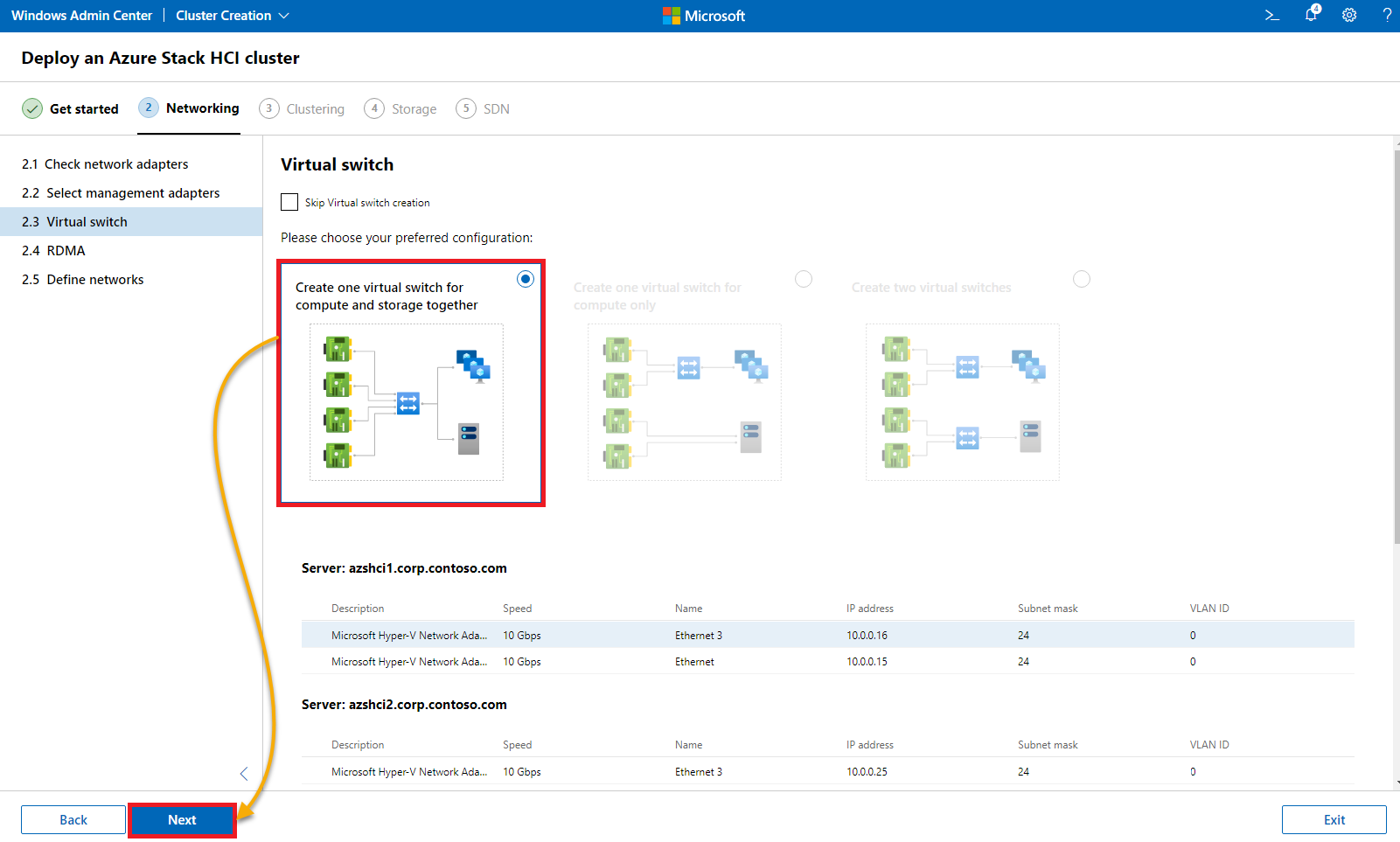
6. انقر فوق التالي للمتابعة نظرًا لعدم دعم بيئتك الظاهرية لـ الوصول المباشر للذاكرة عن بُعد (RDMA).
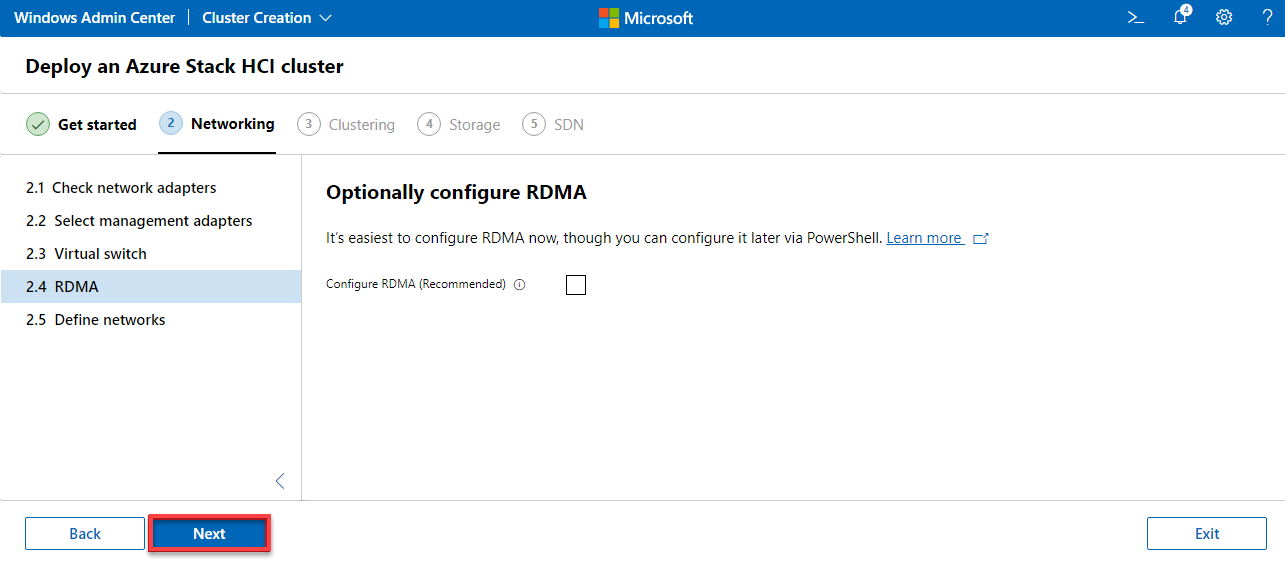
7. حدد معلمات الشبكة لحركة تخزين وحساب لكل جهاز.
بمجرد تحديدها ، انقر فوق تطبيق واختبار لفحص كل معلمة شبكة.
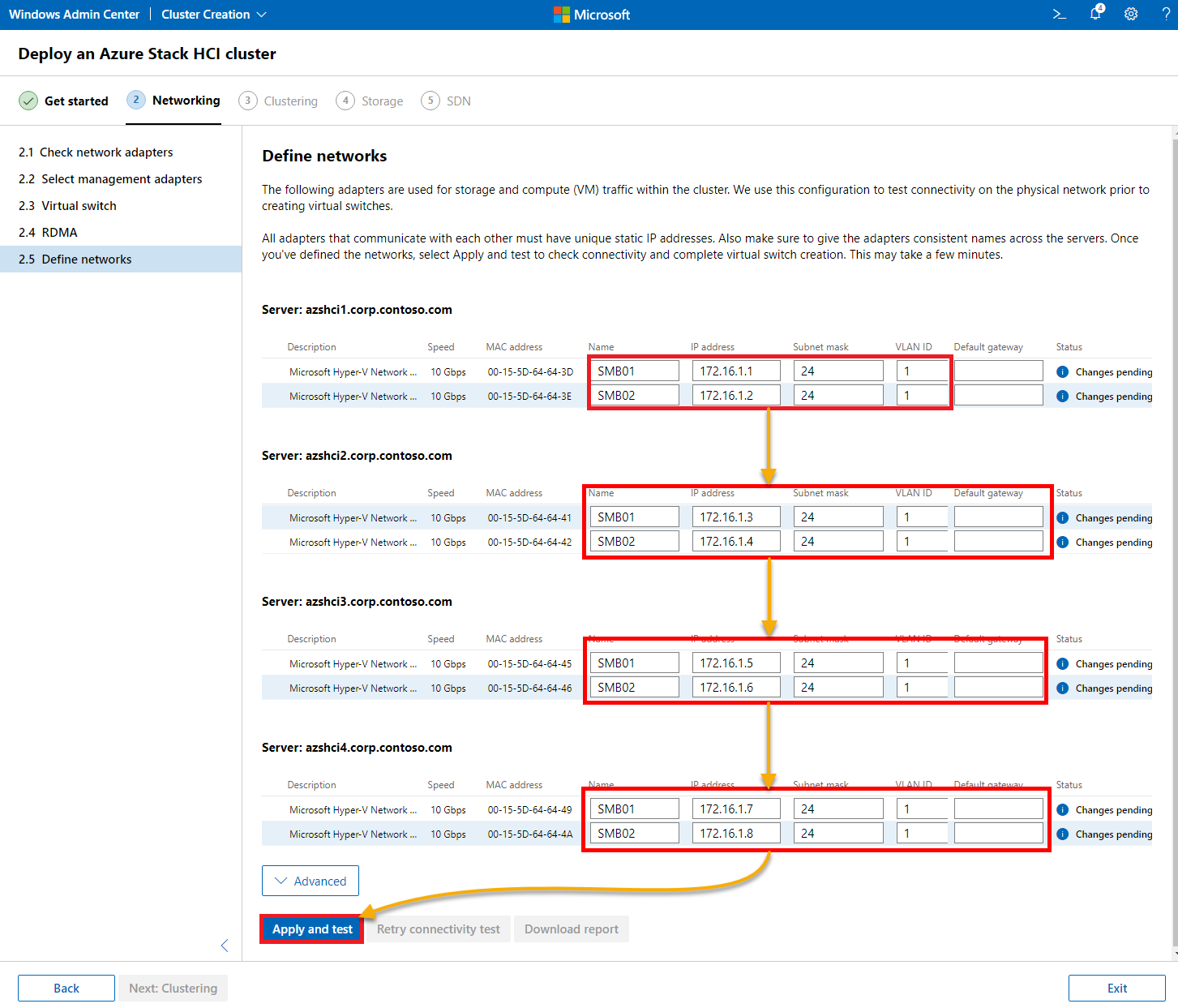
8. انتظر حتى يتم اجتياز جميع الفحوصات كما هو موضح أدناه وانقر على “التالي: التجميع” لإكمال إعداد الشبكة والمتابعة إلى العنقود.
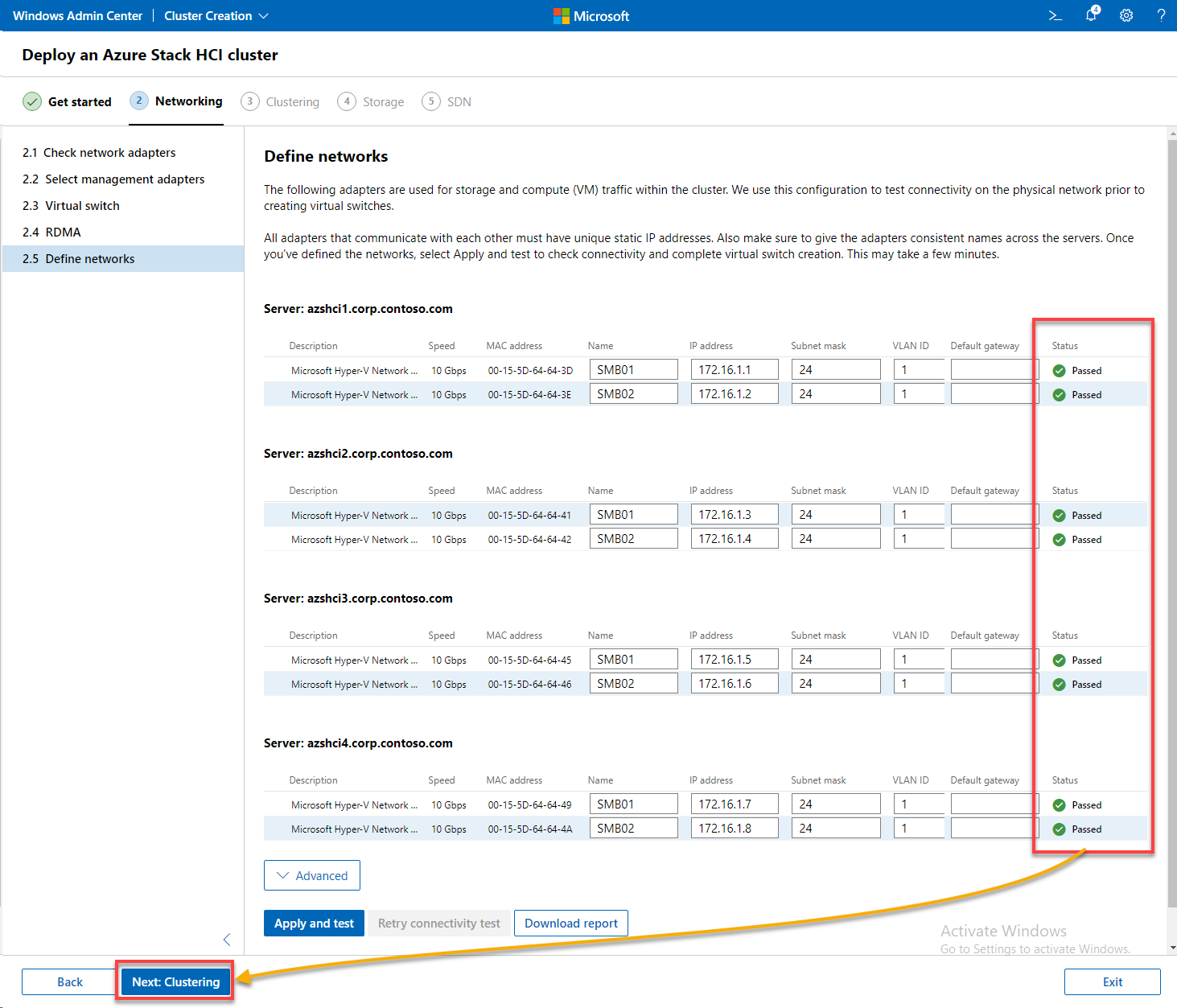
التحقق وإنشاء العنقود
حتى الآن، قمت بإجراء التحضيرات اللازمة فقط. في هذا الوقت، ستقوم بالتحقق وإنشاء العنقود فعليًا.
1. على صفحة التحقق من العنقود، انقر على “التحقق” للتحقق مما إذا كانت جميع الشروط الأساسية قد تم تلبيتها.
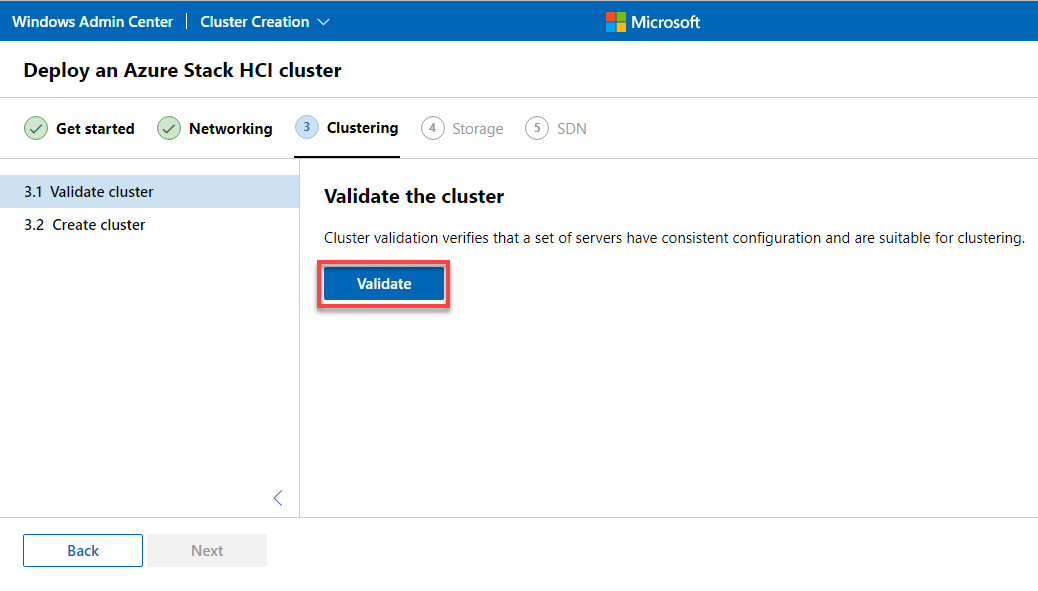
يتم عرض عملية التحقق أدناه، والتي تأخذ بعض الوقت للاكتمال.
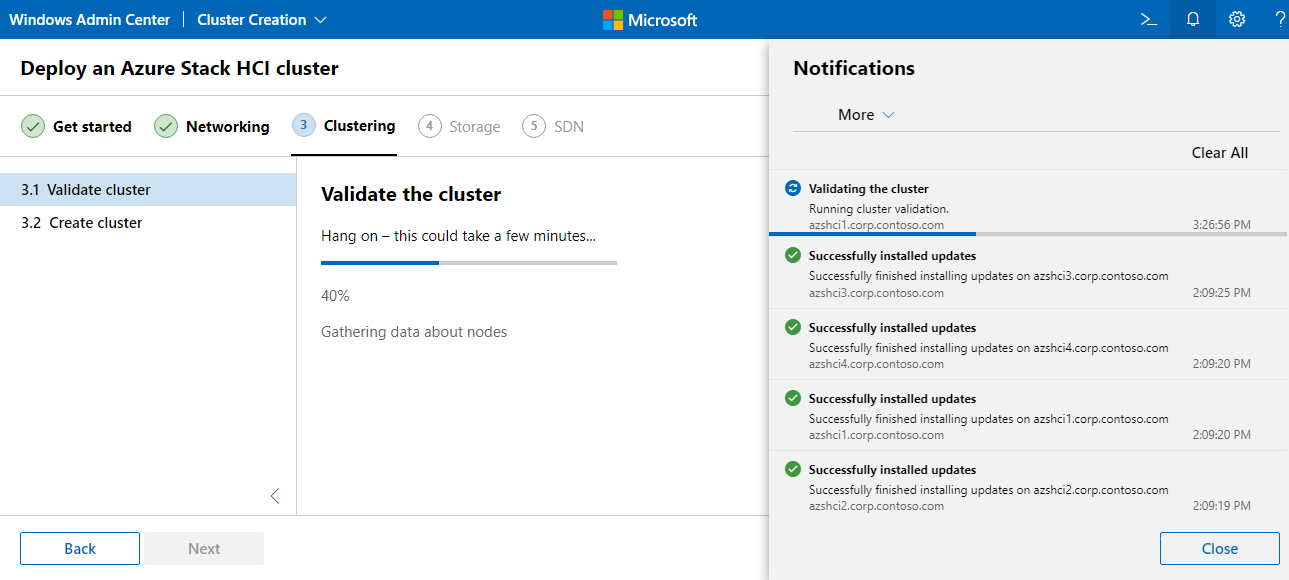
2. بمجرد التحقق، انقر على “التالي” للمتابعة.
يمكن عادة تجاهل التحذيرات ولا يجب أن تعيق إنشاء العنقود.
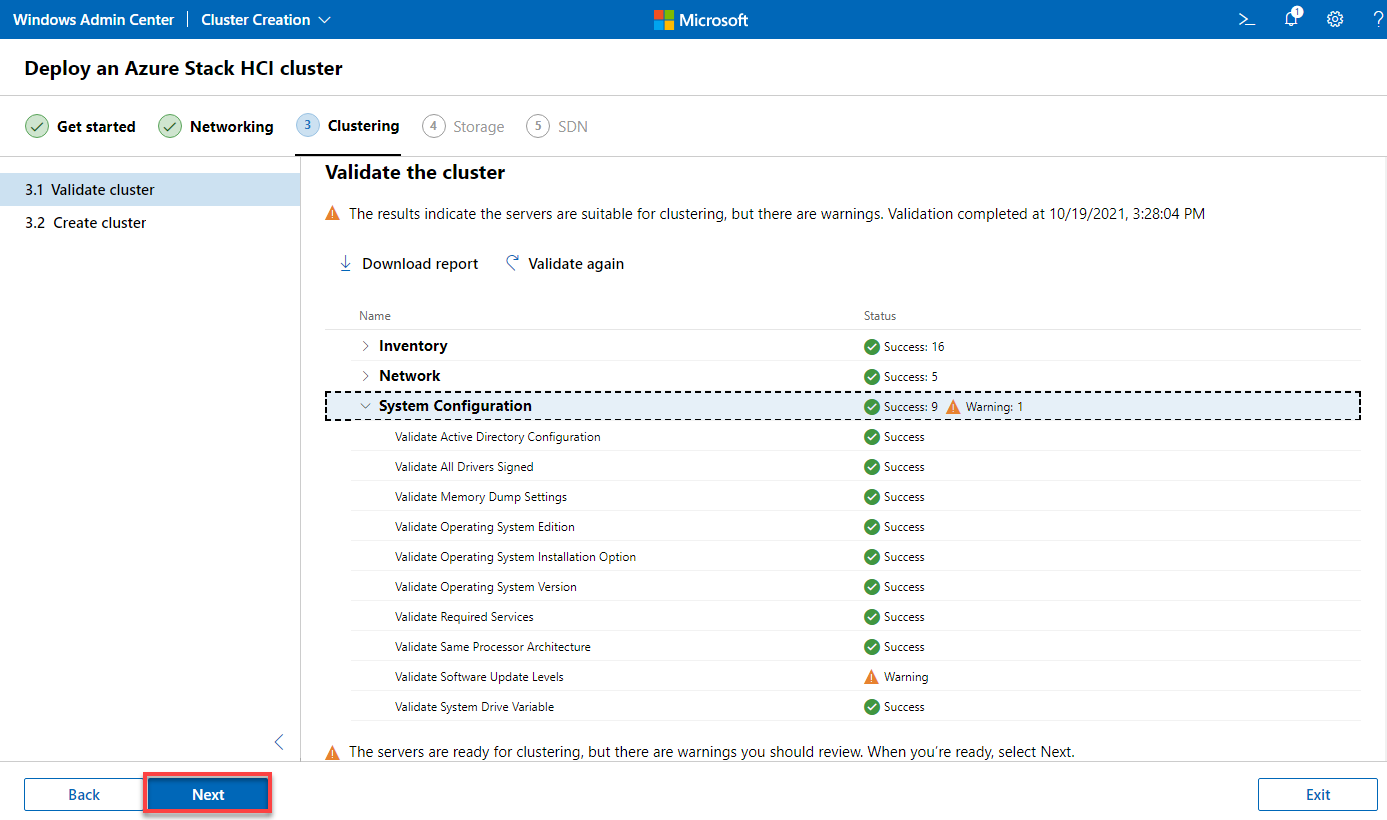
3. قم بتعيين اسم العنقود التالي (AzSHCI-Cluster) وعنوان IP للعنقود (10.0.0.111)، وانقر على “إنشاء العنقود” لإنشاء العنقود الجديد.
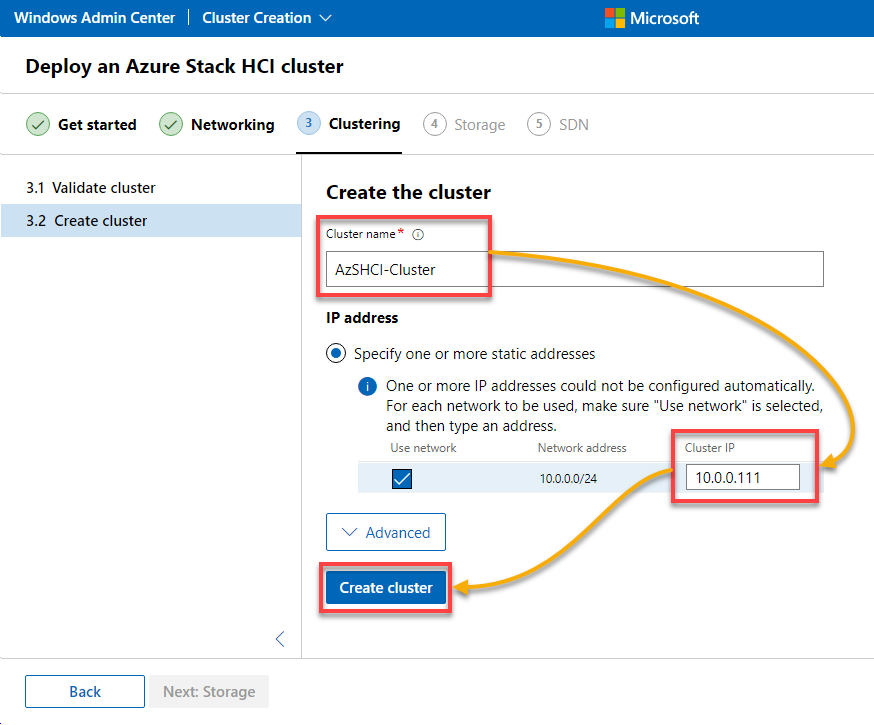
كما يمكن رؤيته أدناه، إنشاء العنقود قيد التنفيذ.
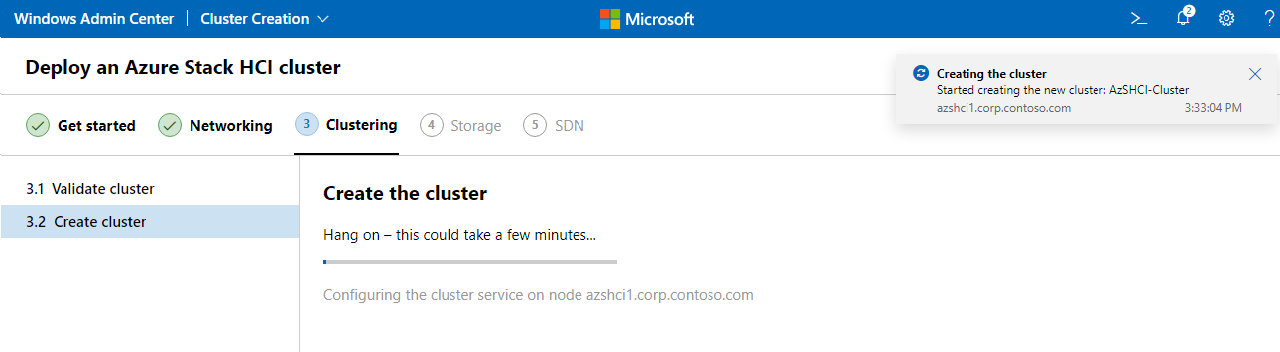
4. بمجرد إنشاء العنقود، انقر على “التالي: التخزين” لمتابعة تكوين إعدادات التخزين للعنقود.
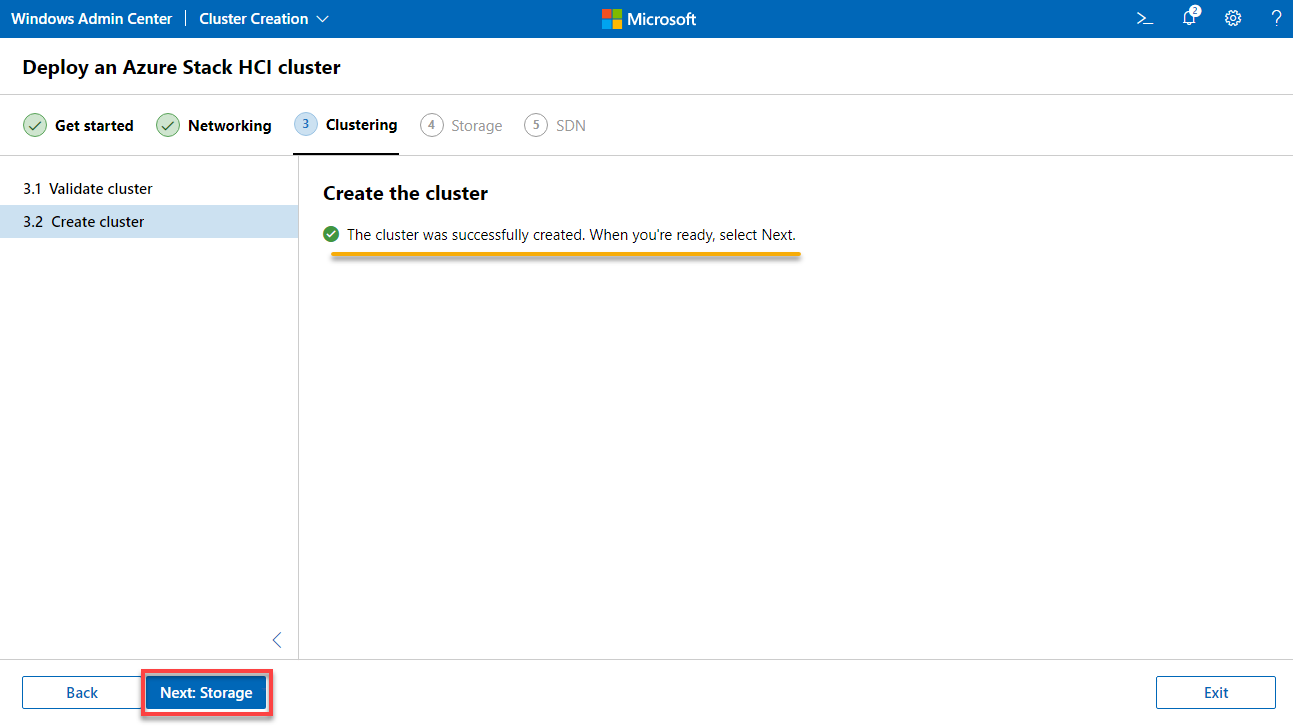
تكوين التخزين للعنقود
بعد إنشاء العنقود، يجب إنشاء نظام تخزين كافٍ لتوفير أي عبء عمل. للقيام بذلك، يتعين إجراء بعض التحضيرات مع الأقراص الصلبة، ويجب تنشيط مساحة التخزين المباشر (S2D).
1. في علامة التبويب “التخزين”، انقر على “محو القرص” لمحو جميع البيانات الحالية حتى تتمكن من بدء نظام نظيف وفارغ.
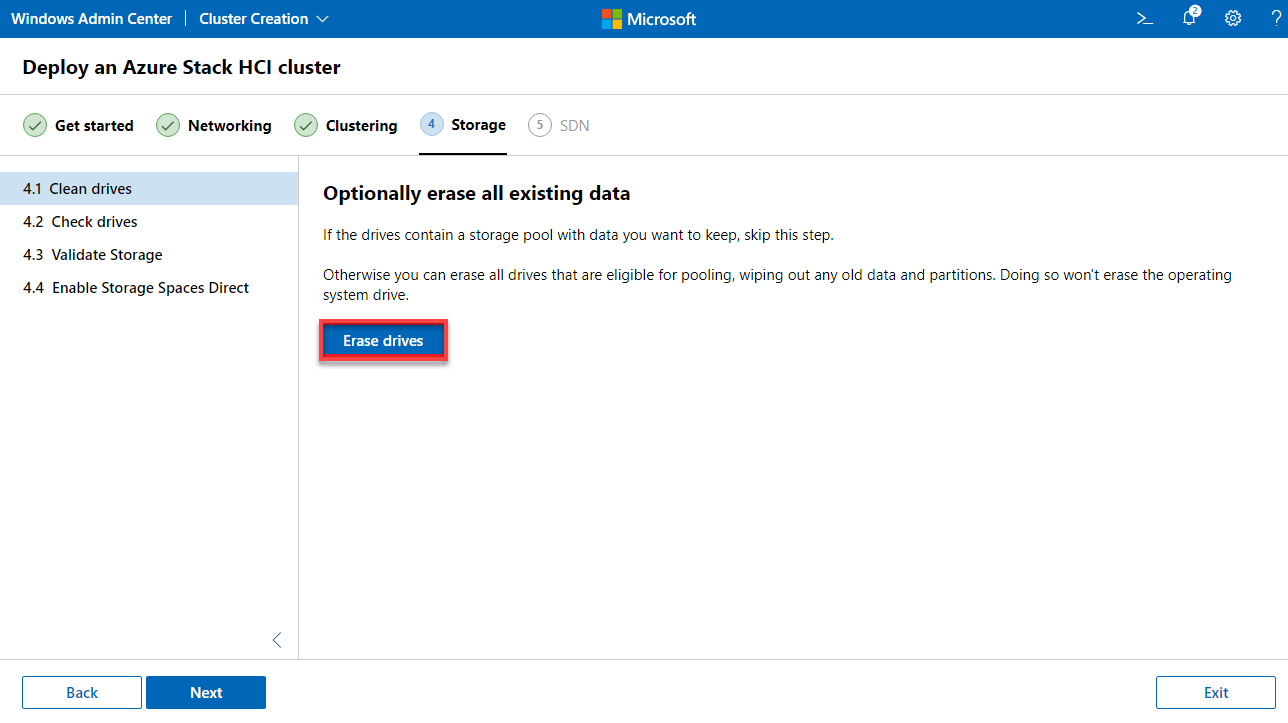
عند الطلب، انقر على “محو الأقراص” لتأكيد إجراء محو الأقراص.
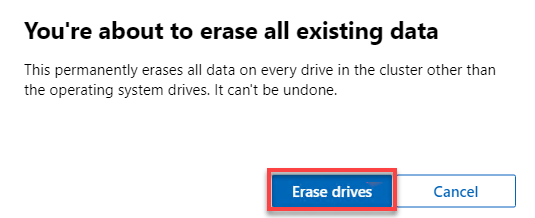
2. بمجرد المحو، انقر على “التالي” للمتابعة.
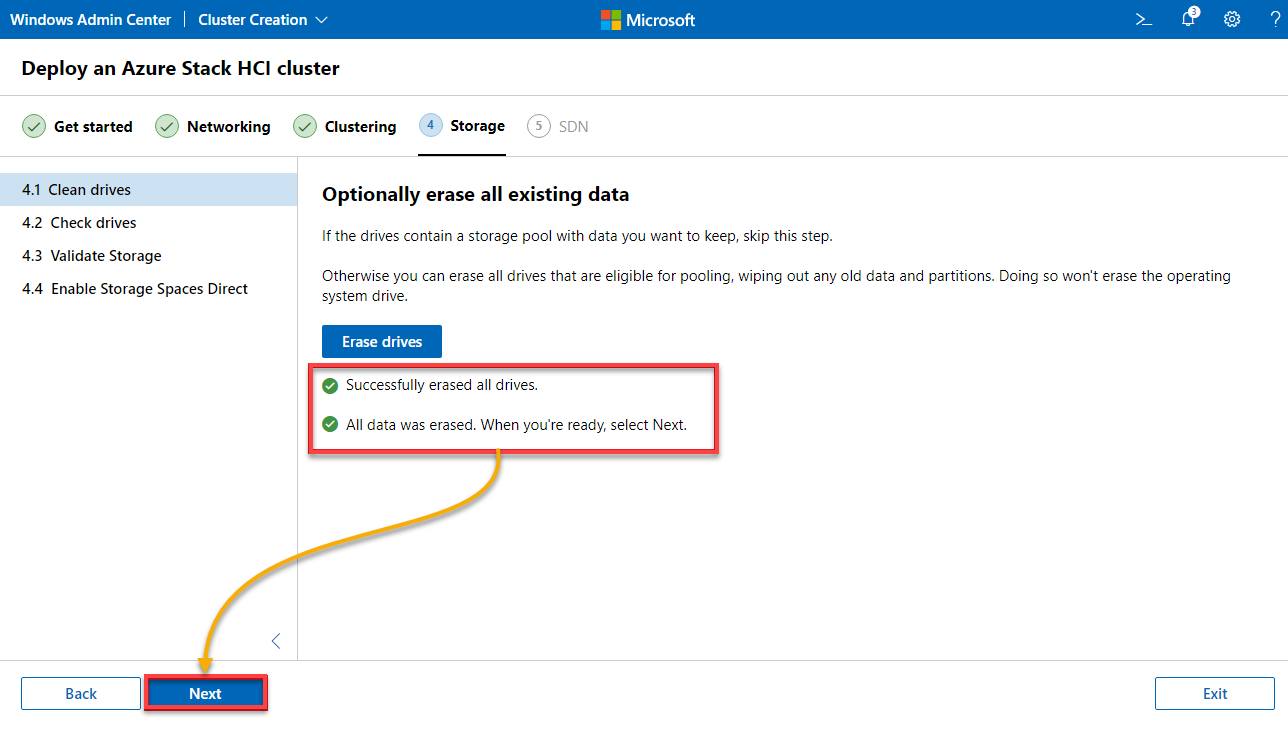
3. تحقق من جميع الأقراص المتاحة والمتاحة وتوافقها المتحقق في القائمة كما هو موضح أدناه ، ثم انقر فوق التالي.
تم فحص التخزين لملاءمته لعملية تشغيل Storage Space Direct (S2D).
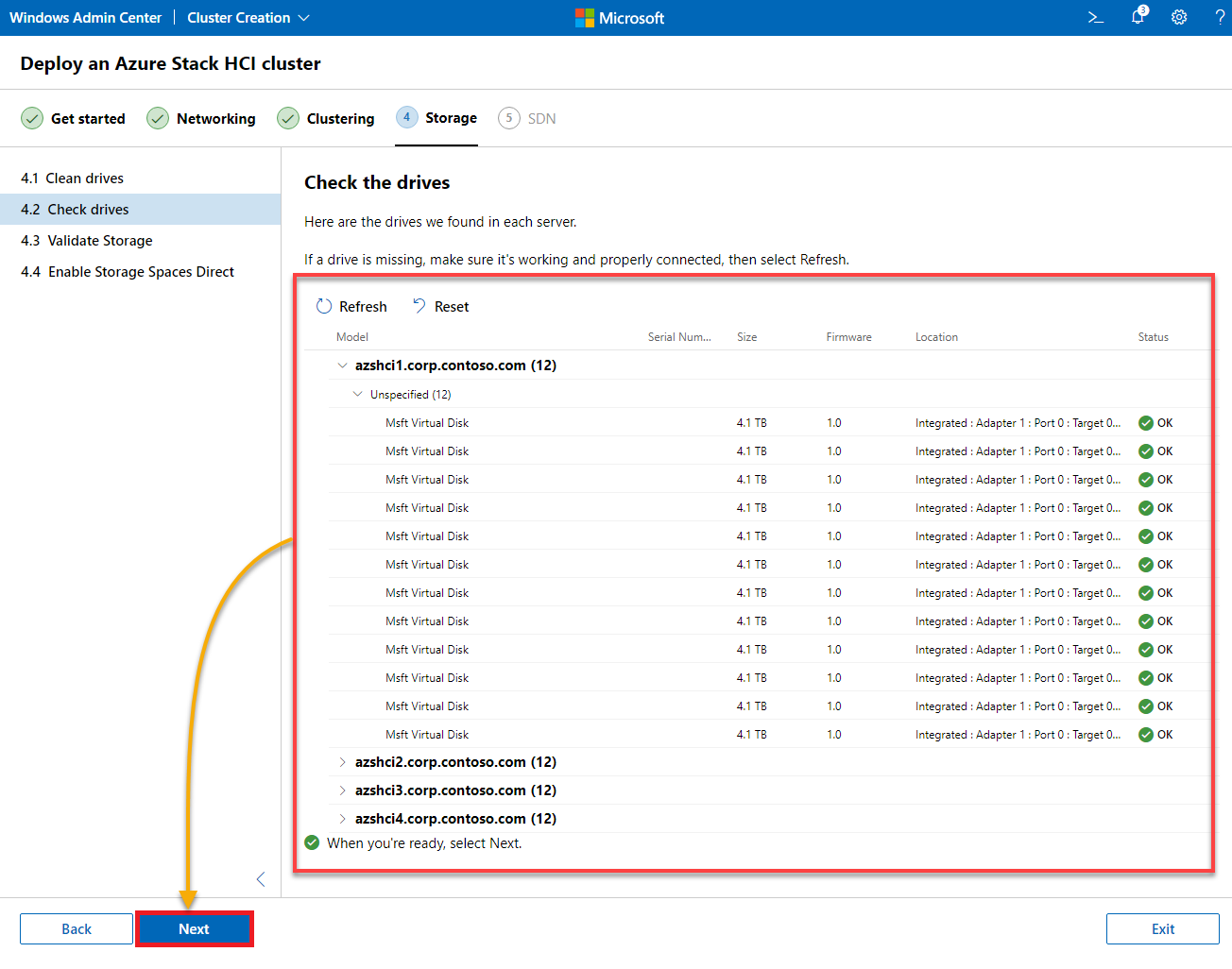
4. الآن ، انتظر حتى اكتمال عملية التحقق من التخزين لتشغيل Storage Space Direct (S2D) ، ثم انقر فوق التالي.
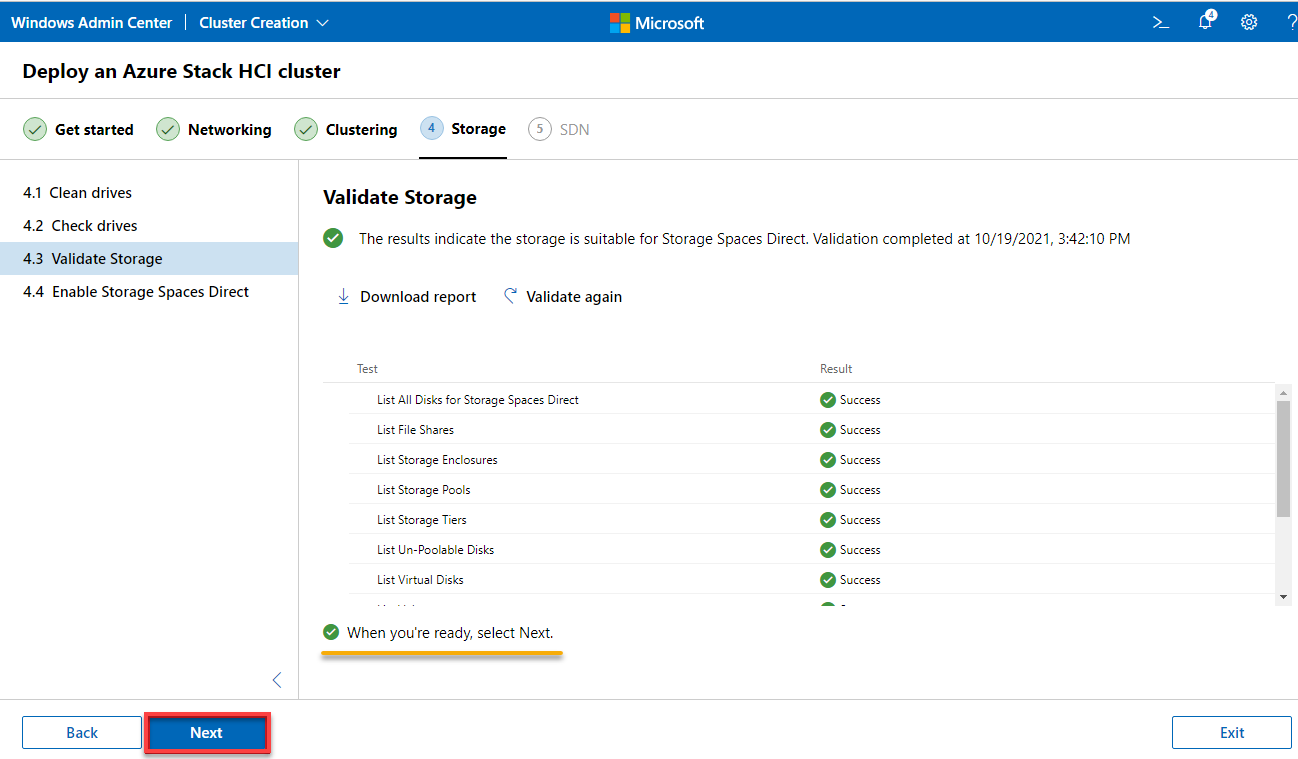
5. انقر فوق الزر التمكين لتمكين S2D للمجموعة.
يرجى ملاحظة أن توفير S2D قد يستغرق بعض الوقت.
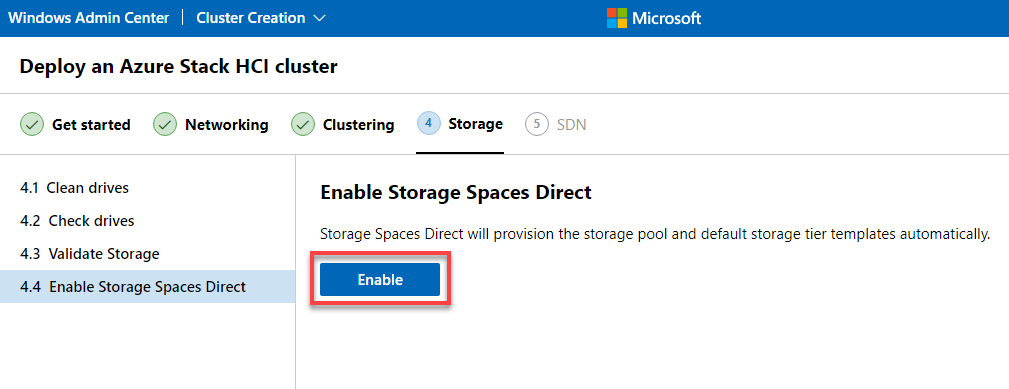
6. بعد تمكين S2D ، انقر فوق Next SDN.

7. الآن ، انقر فوق تخطي لتجاوز إعداد بنية شبكة معرفة بالبرنامج (SDN).
SDN هو موضوع معقد للغاية ولا يمكن تغطيته في هذا البرنامج التعليمي. لذلك، لأجل البساطة ، ستتجاوز هذا الإعداد.
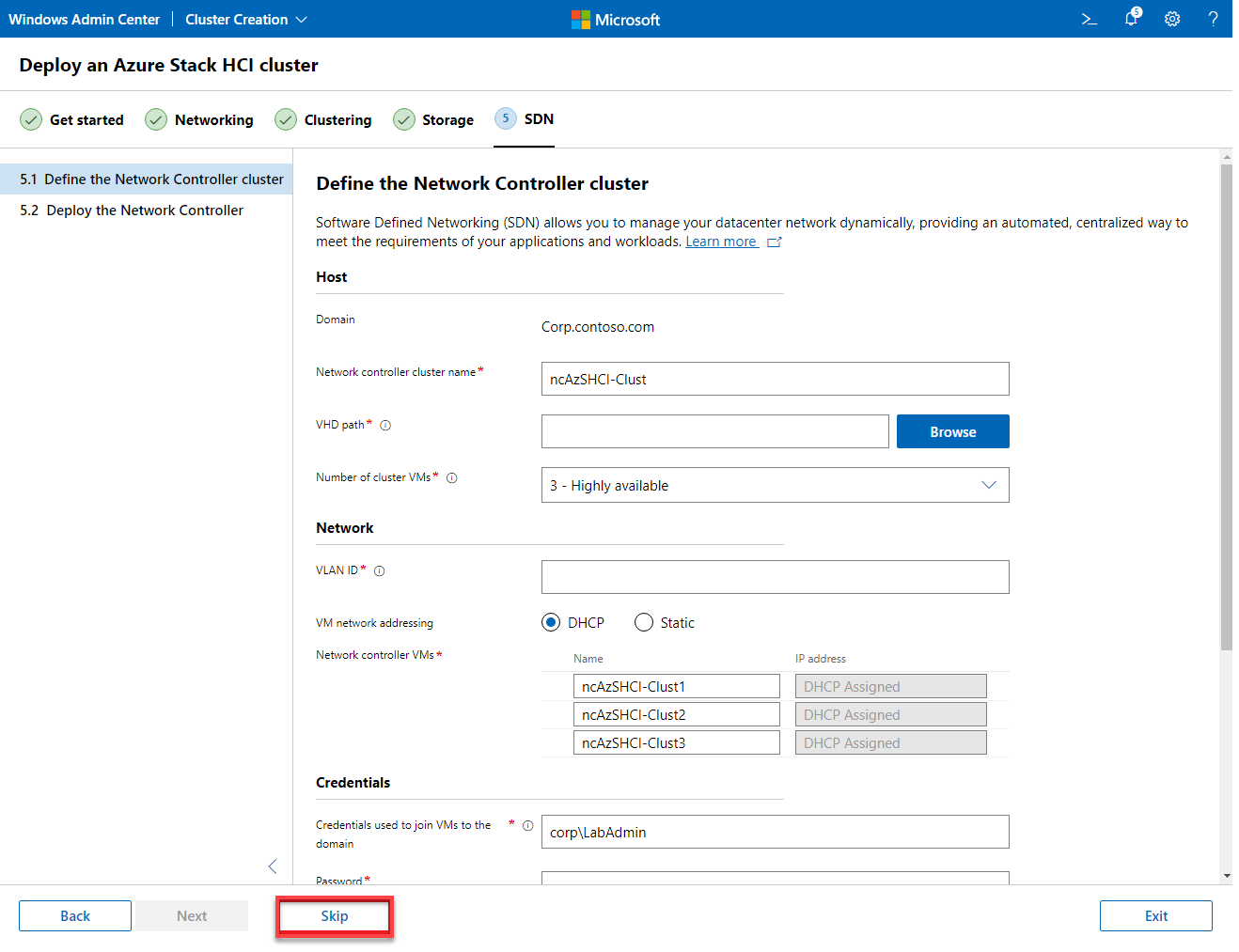
8. انقر فوق الانتقال إلى قائمة الاتصال للوصول إلى جميع الاتصالات المتاحة لمجموعتك. الناتج أدناه يشير إلى أن المجموعة جاهزة للاستخدام.
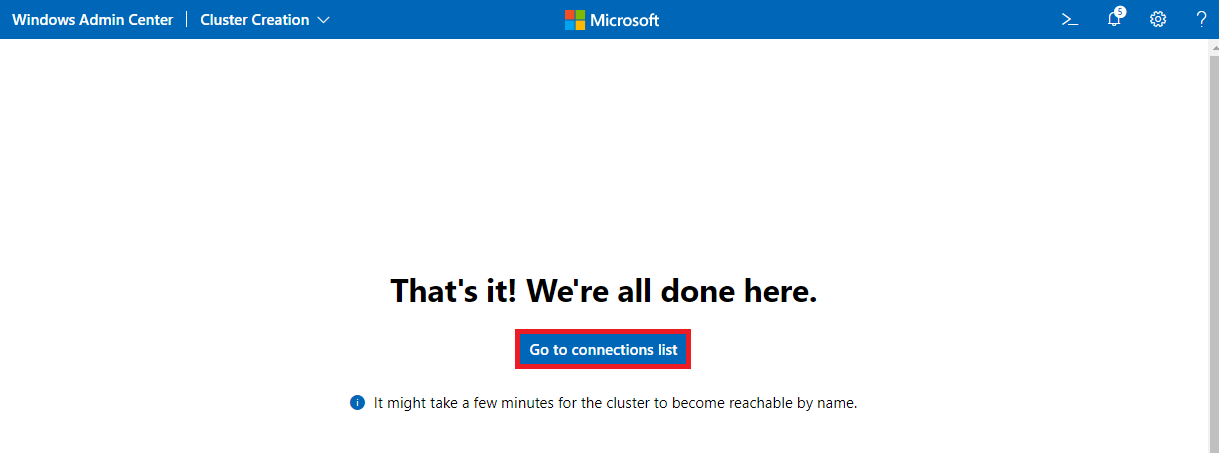
9. في الختام ، انقر فوق عنصر مجموعة الخادم الخاص بك ( azshci-cluster.corp.contoso.com ) لرؤية معلومات المجموعة.
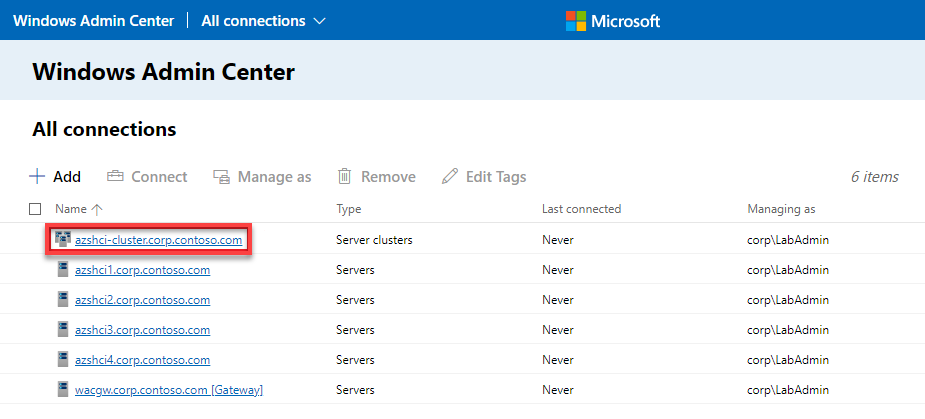
فيما يلي لوحة تحكم حيث يمكنك رؤية معلومات صحة المجموعة.
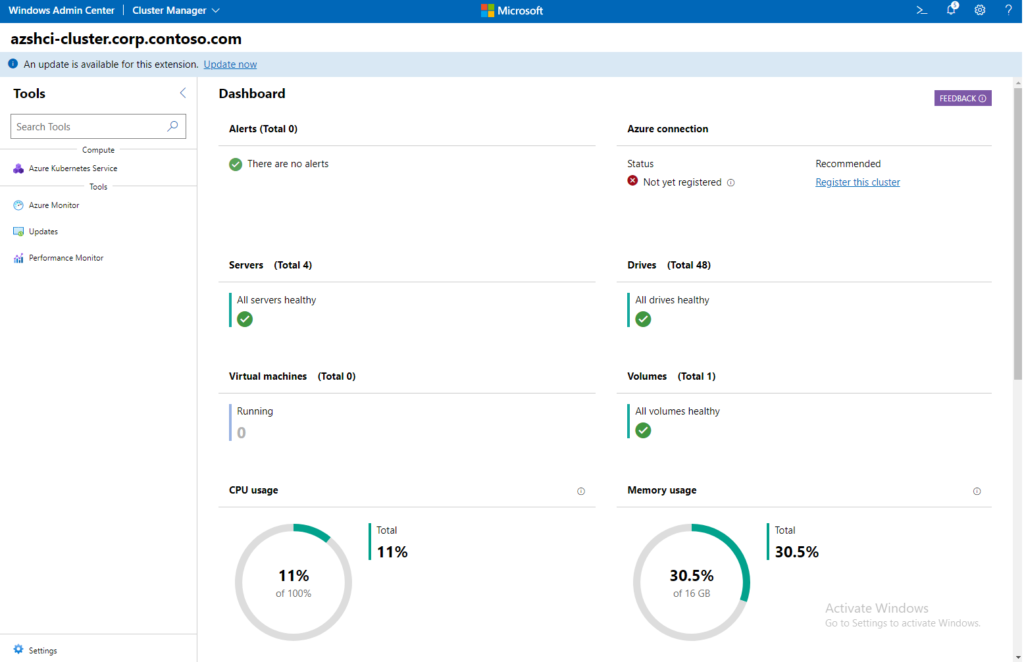
الاستنتاج
A properly working test lab is essential before deciding to purchase or integrate a product into operations, especially if the necessary expenses will be relatively high. And in this tutorial, you have learned how to set up an Azure Stack HCI testing environment.
من هذه النقطة ، لماذا لا تستكشف الوظائف المتاحة للتراكم؟ مع Azure Stack HCI ، لن تضطر أبدًا إلى القلق بشأن وجود الأجهزة المناسبة.













